IQ Option Logg inn - IQ Trading Norway - IQ Trading Norge - IQ Trading Noreg
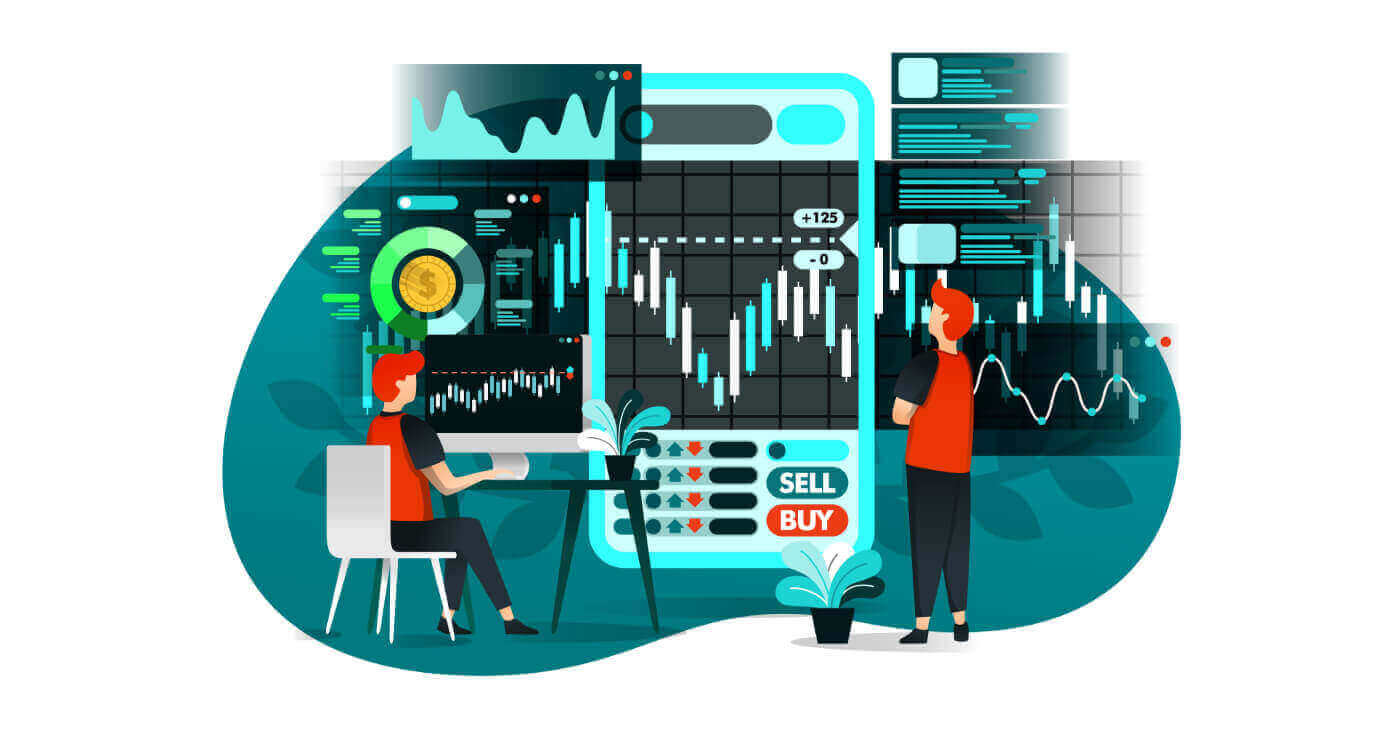
Slik logger du på IQ Option
Hvordan logge på IQ Option-konto?
- Gå til den mobile IQ Option-appen eller nettstedet .
- Klikk på " Logg inn ".
- Skriv inn e-post og passord .
- Klikk på den grønne knappen " Logg inn ".
- Hvis du har glemt e-posten din , kan du logge på med " Google " eller " Facebook ".
- Hvis du har glemt passordet ditt, klikk på " Glemt passord ".
Klikk "Logg inn", påloggingsskjemaet vises.
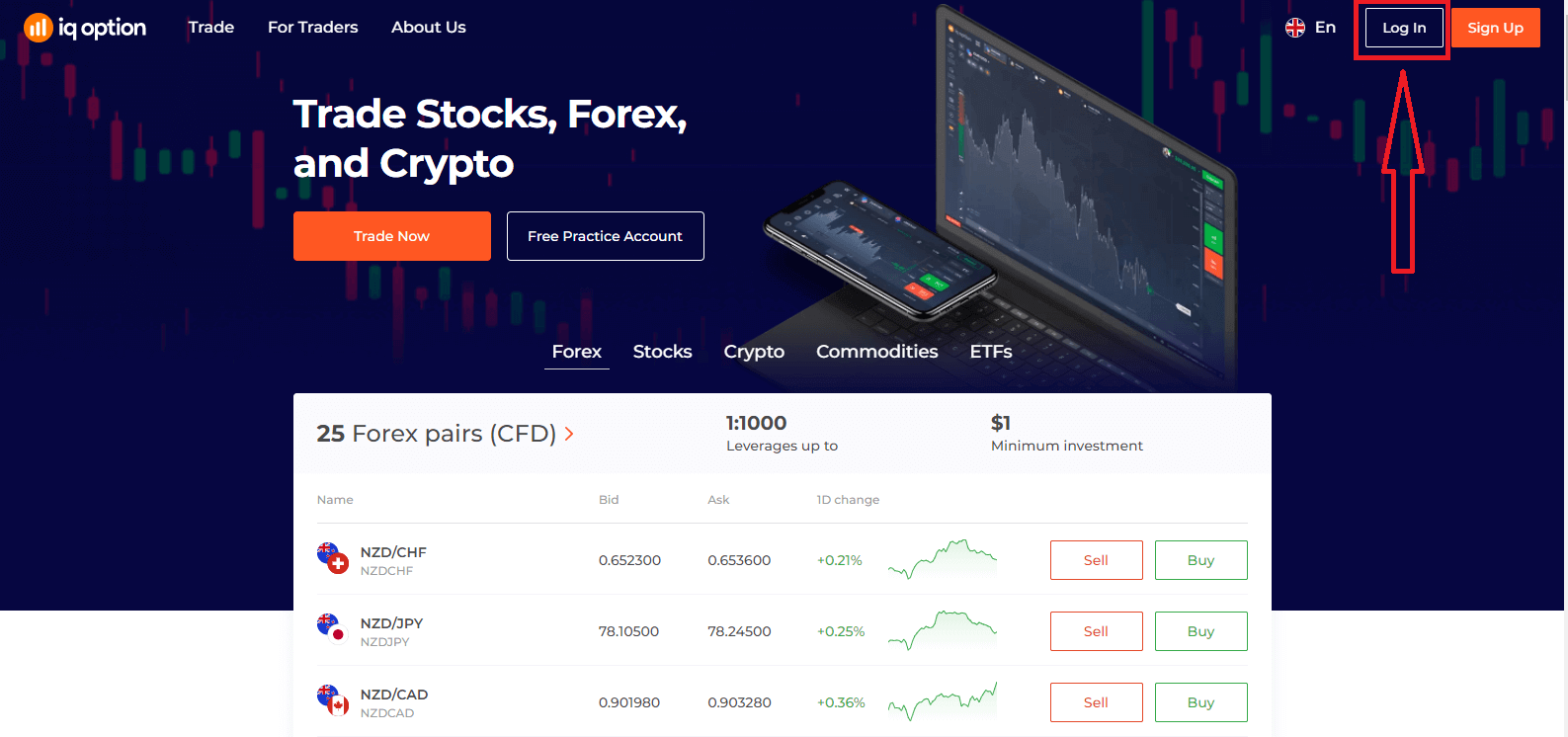
Skriv inn din e-postadresse og passord som du registrerte for å logge inn på kontoen din med og klikk "Logg inn"
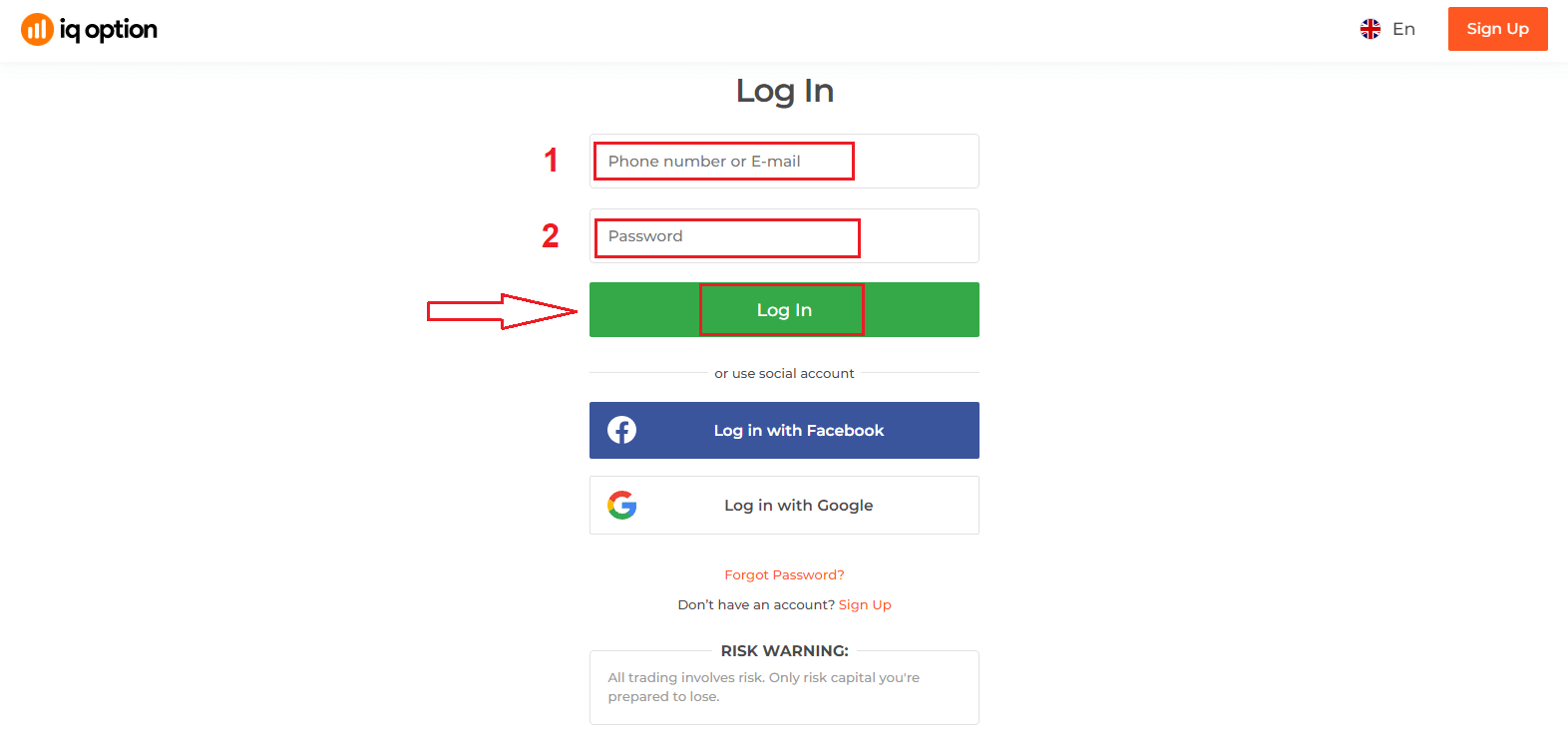
Etter vellykket innlogging vil du se siden som nedenfor og klikk "Handl nå" for å starte handel.
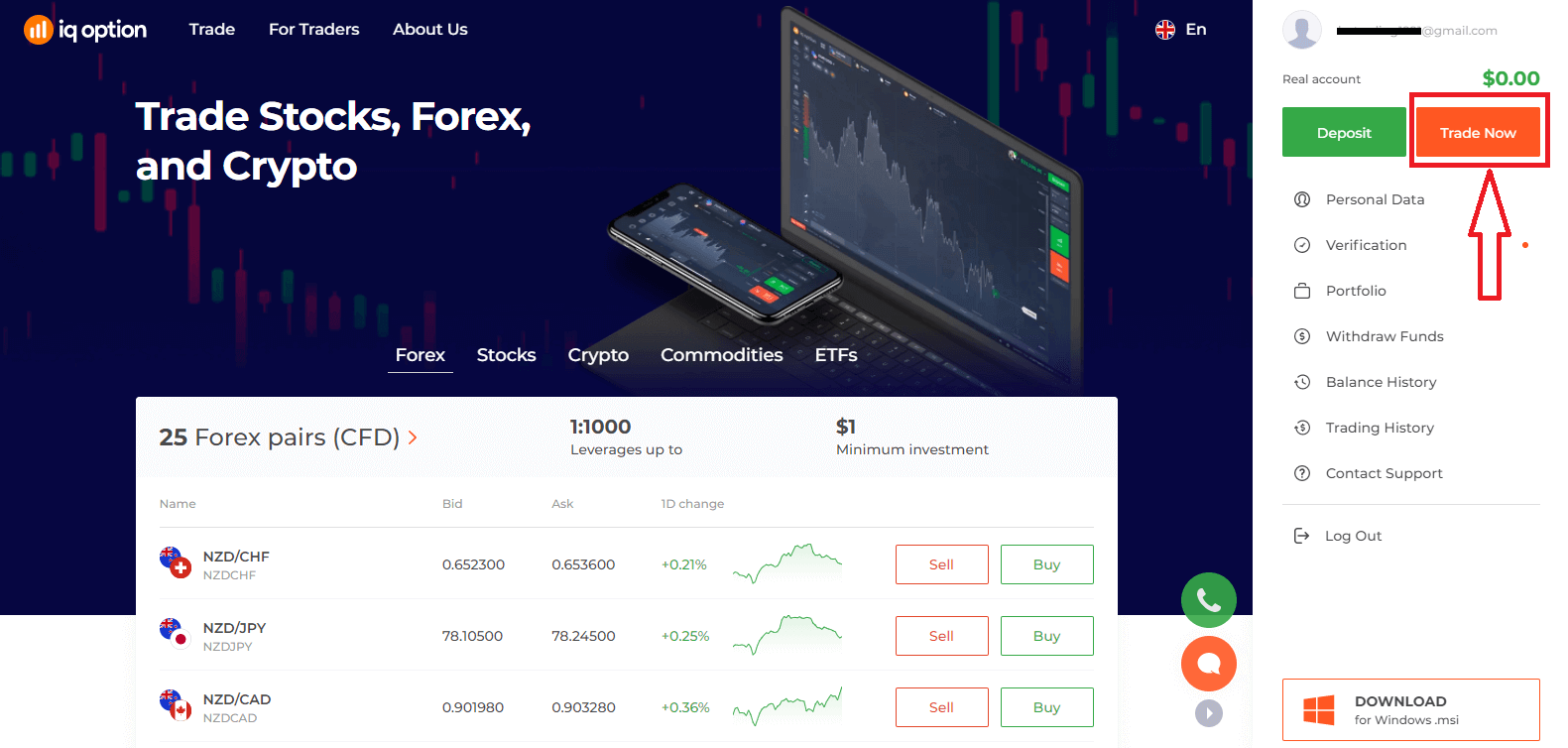
Nå kan du begynne å handle. Du har $10 000 på demokonto, du kan også handle på en ekte konto etter innskudd.
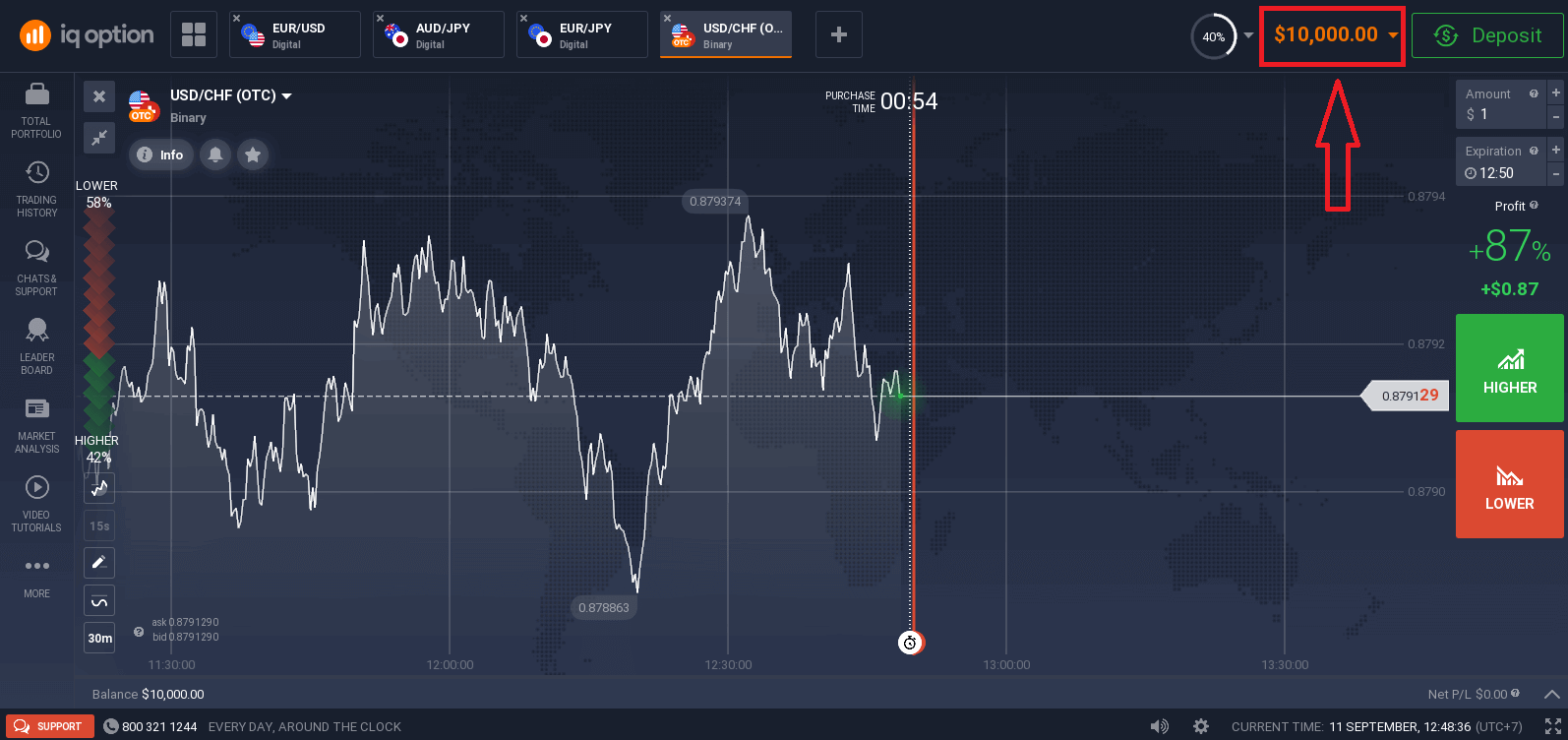
Hvordan logger jeg på IQ Option med Facebook?
Du kan også logge inn på nettstedet med din personlige Facebook-konto ved å klikke på Facebook-knappen.
1. Klikk på Facebook-knappen
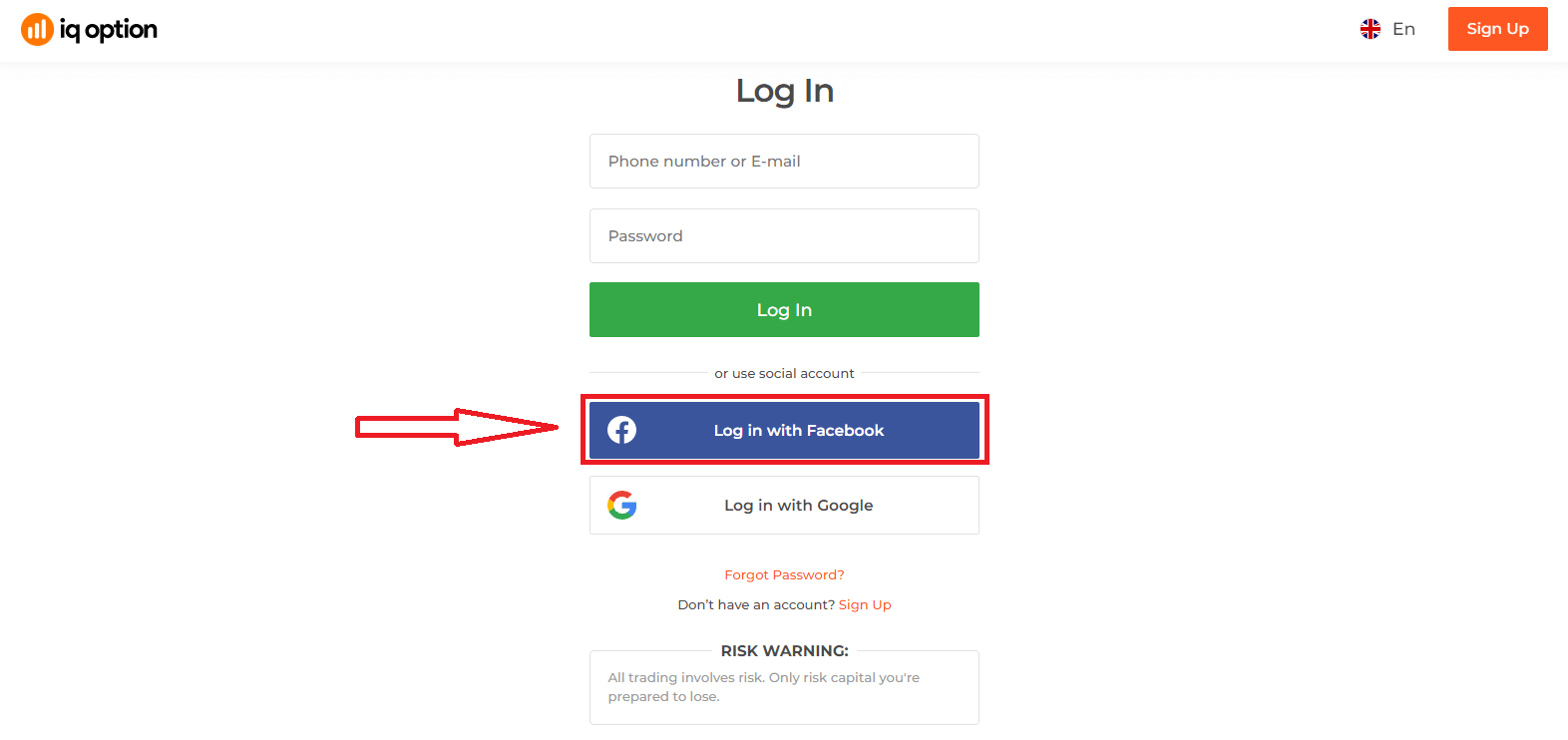
2. Facebook-påloggingsvinduet åpnes, hvor du må skrive inn e-postadressen du brukte til å registrere deg på Facebook
3. Skriv inn passordet fra Facebook-kontoen din
4. Klikk på "Logg inn"
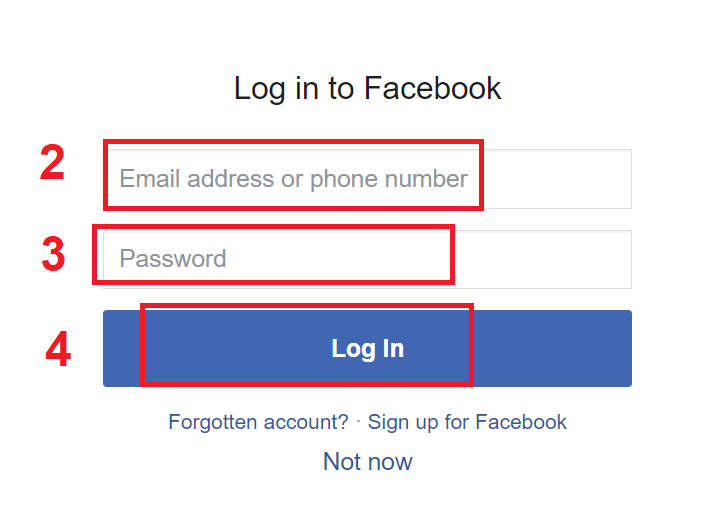
Når du har klikket på "Logg inn"-knappen, vil IQ Option be om tilgang til: Ditt navn og profilbilde og e-postadresse. Klikk Fortsett...
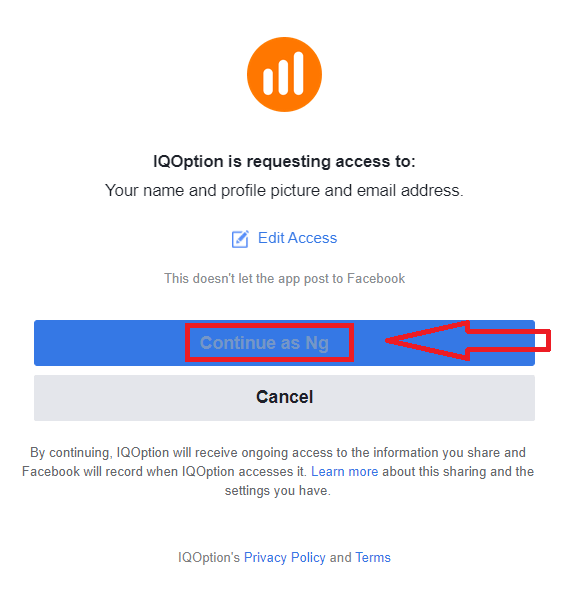
Etter det blir du automatisk omdirigert til IQ Option-plattformen.
Hvordan logger jeg på IQ Option med Google?
1. For godkjenning gjennom Google-kontoen din, må du klikke på Google-knappen.
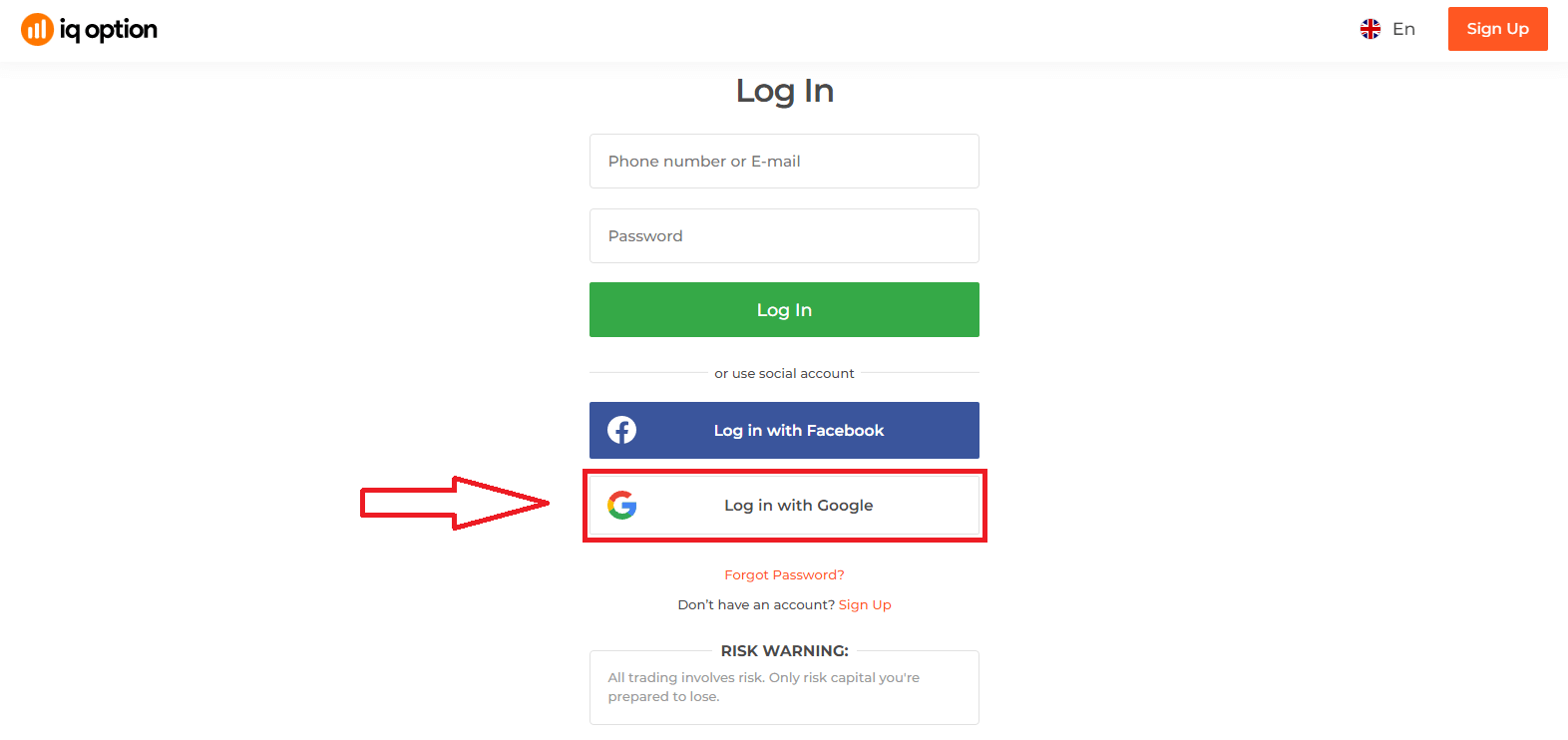
2. Deretter, i det nye vinduet som åpnes, skriv inn telefonnummeret eller e-posten og klikk "Neste". Systemet vil åpne et vindu, du vil bli bedt om passordet for Google-kontoen din.
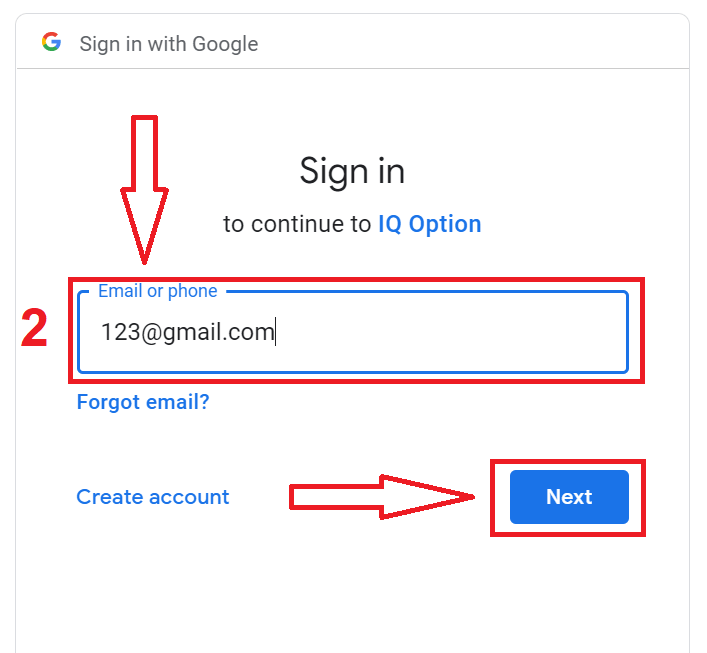
3. Skriv deretter inn passordet for Google-kontoen din og klikk på "Neste".
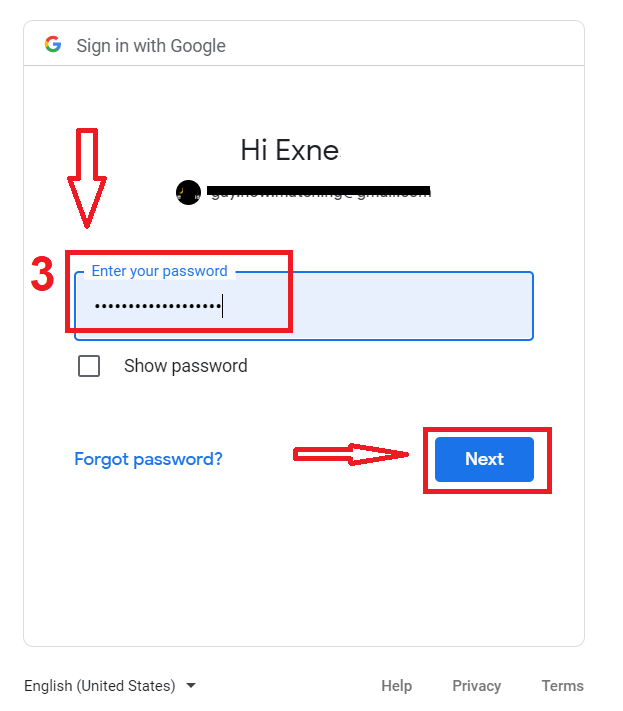
Deretter følger du instruksjonene sendt fra tjenesten til e-postadressen din. Du vil bli tatt til din personlige IQ Option-konto.
Passordgjenoppretting fra IQ Option-konto
Ikke bekymre deg hvis du ikke kan logge på plattformen, du kan bare skrive inn feil passord. Du kan komme med en ny.Hvis du bruker nettversjonen
Klikk på "Glemt passord"-lenken for å gjøre det.
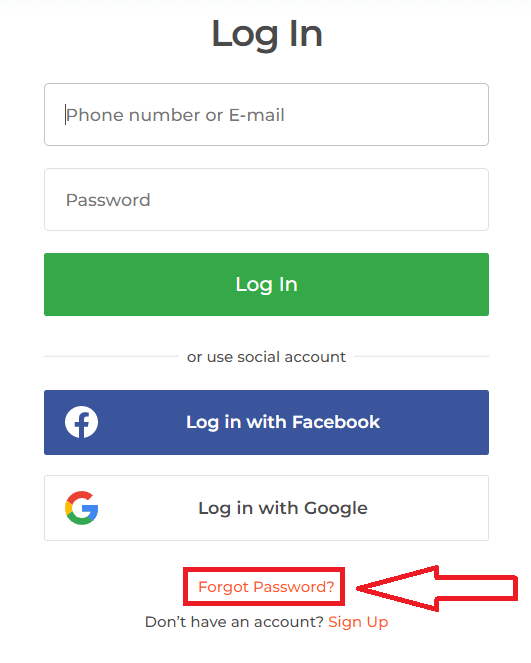
Deretter vil systemet åpne et vindu der du vil bli bedt om å gjenopprette passordet for din IQ Option-konto. Du må gi systemet den riktige e-postadressen og klikke på "Send"
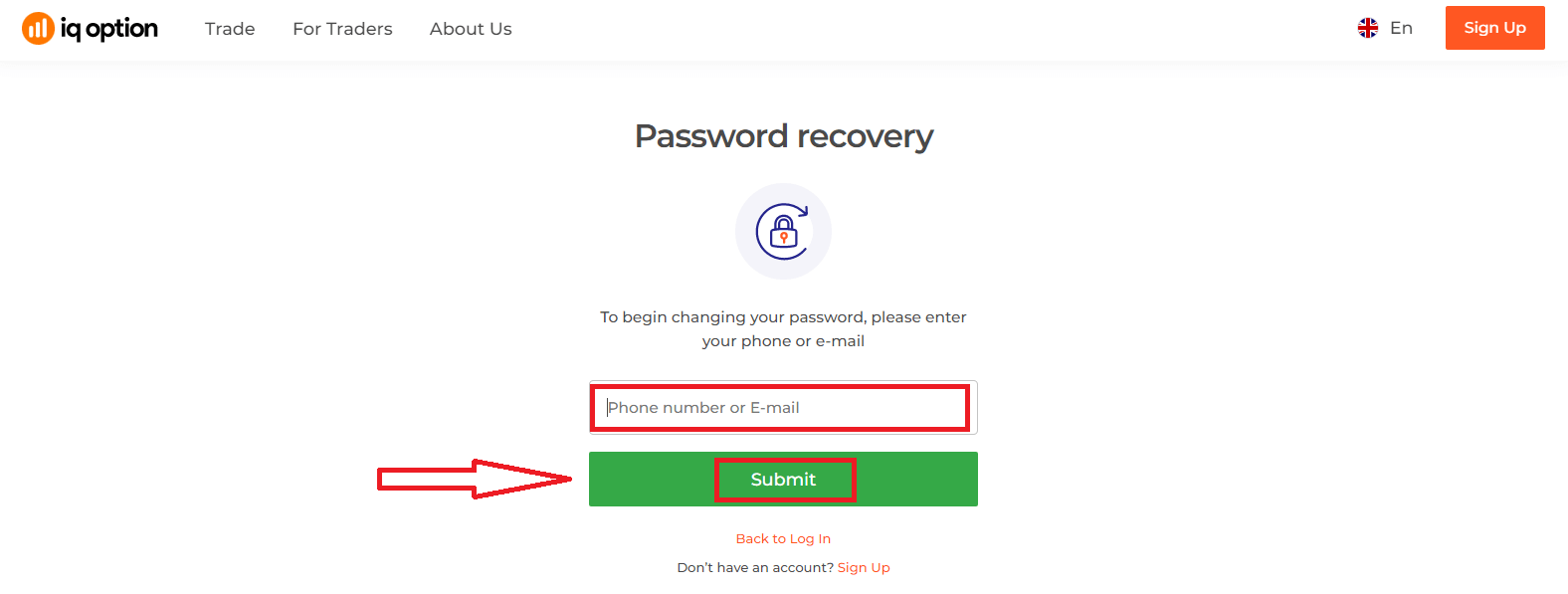
En melding åpnes om at en e-post er sendt til denne e-postadressen for å tilbakestille passordet.
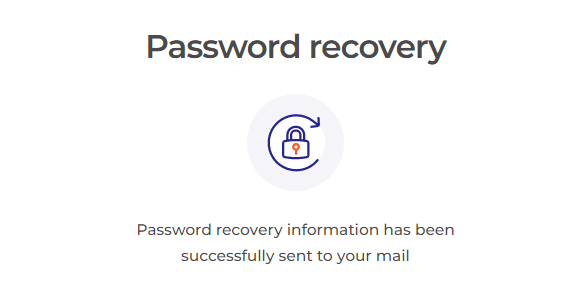
Videre i brevet på e-posten din vil du bli tilbudt å endre passordet ditt. Klikk på «Tilbakestill passord»
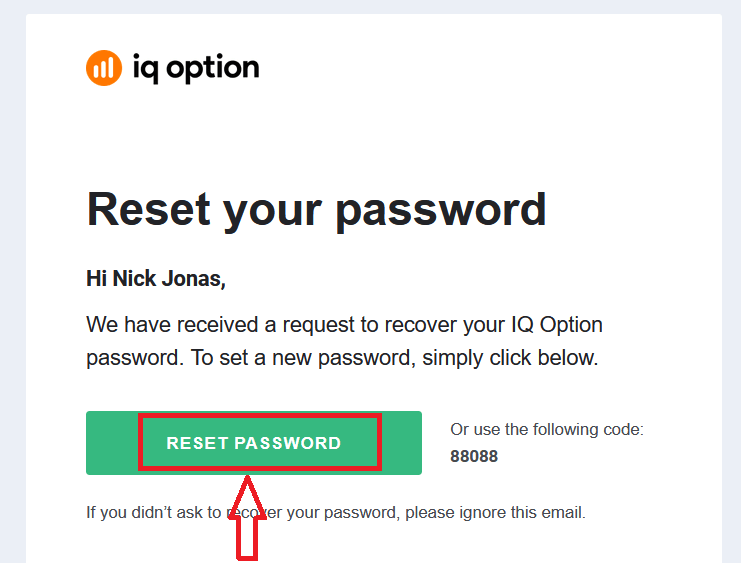
Linken fra e-posten vil føre deg til en spesiell seksjon på IQ Option-nettstedet. Skriv inn ditt nye passord her to ganger og klikk på "Bekreft"-knappen
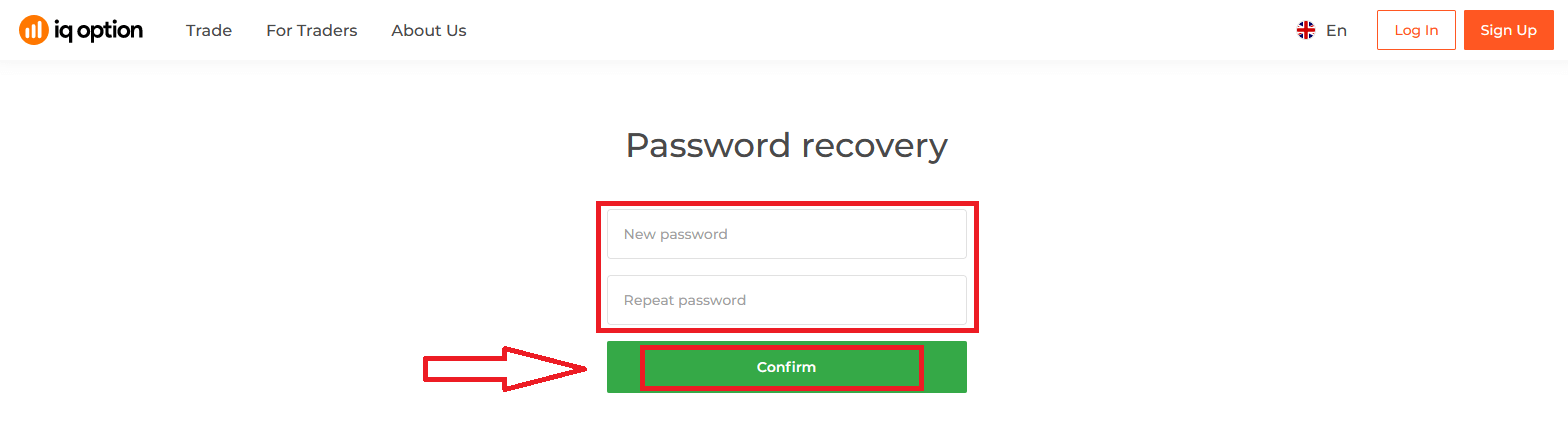
Etter å ha skrevet inn "Passord" og "Bekreft passord". En melding vil vises som indikerer at passordet har blitt endret.
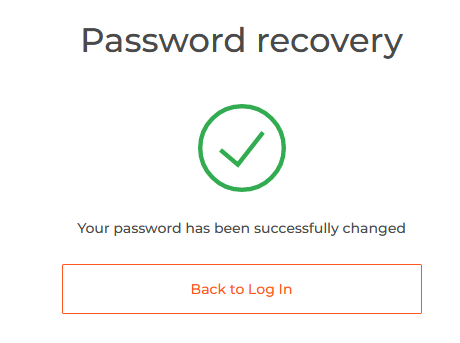
Det er det! Nå kan du logge på IQ Option-plattformen ved å bruke brukernavnet ditt og det nye passordet.
Hvis du bruker mobilapplikasjonen
For å gjøre det, klikk på "Tilbakestill"-koblingen
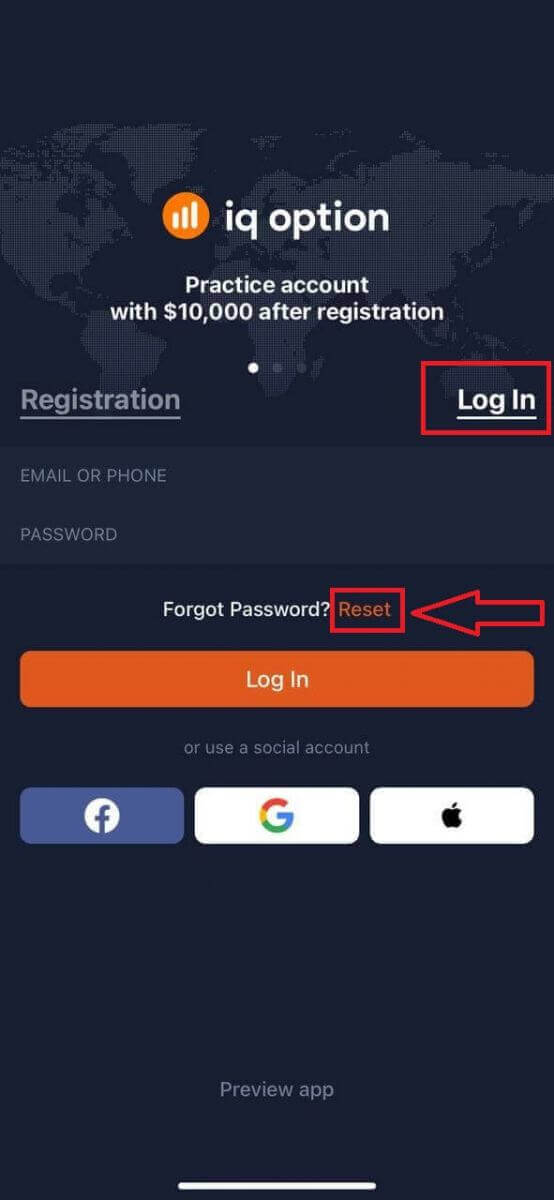
I det nye vinduet skriver du inn e-posten du brukte under registreringen og klikker på "Send"-knappen. Gjør deretter de samme gjenværende trinnene som nettappen
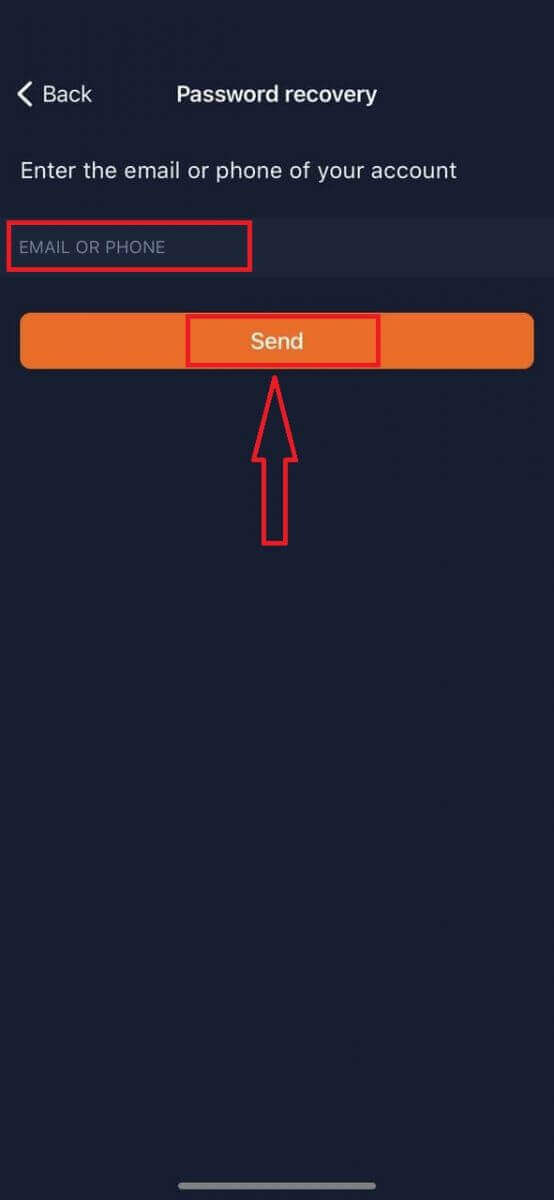
Logg på IQ Option Mobile Web-versjon
Hvis du vil handle på mobilnettversjonen av IQ Option-handelsplattformen, kan du enkelt gjøre det. Først åpner du nettleseren din på mobilenheten din. Etter det, besøk nettsiden til megleren.
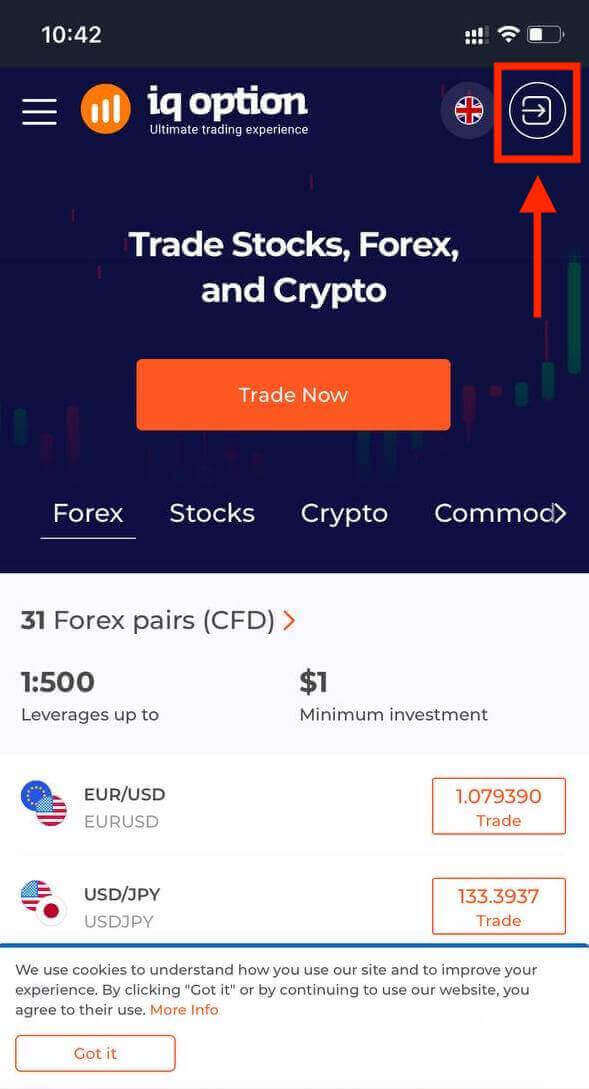
Skriv inn e-post og passord og klikk på "Logg inn"-knappen.
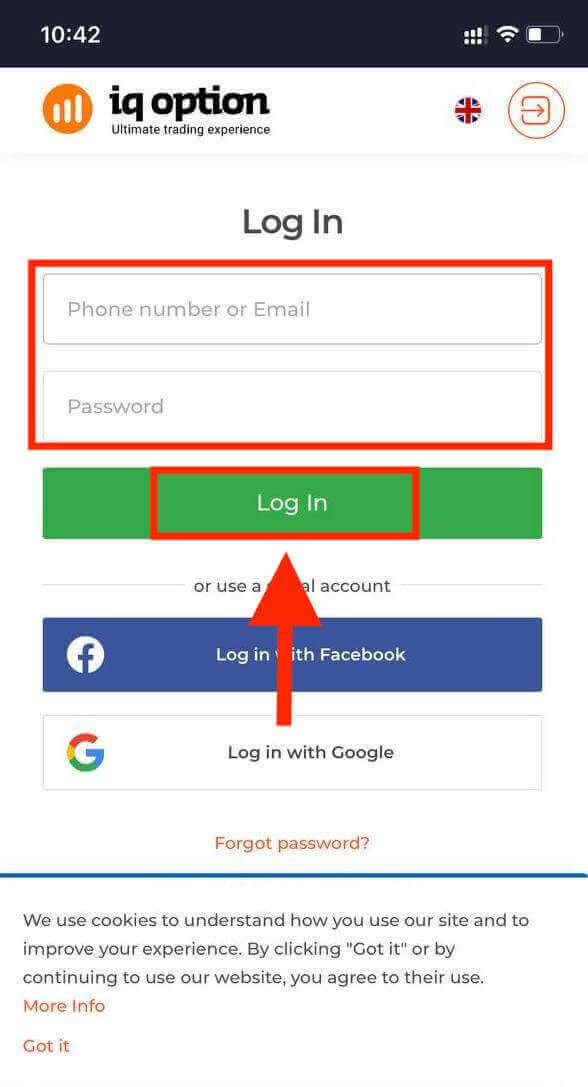
Etter vellykket innlogging vil du se siden som nedenfor og klikke på "person"-ikonet.
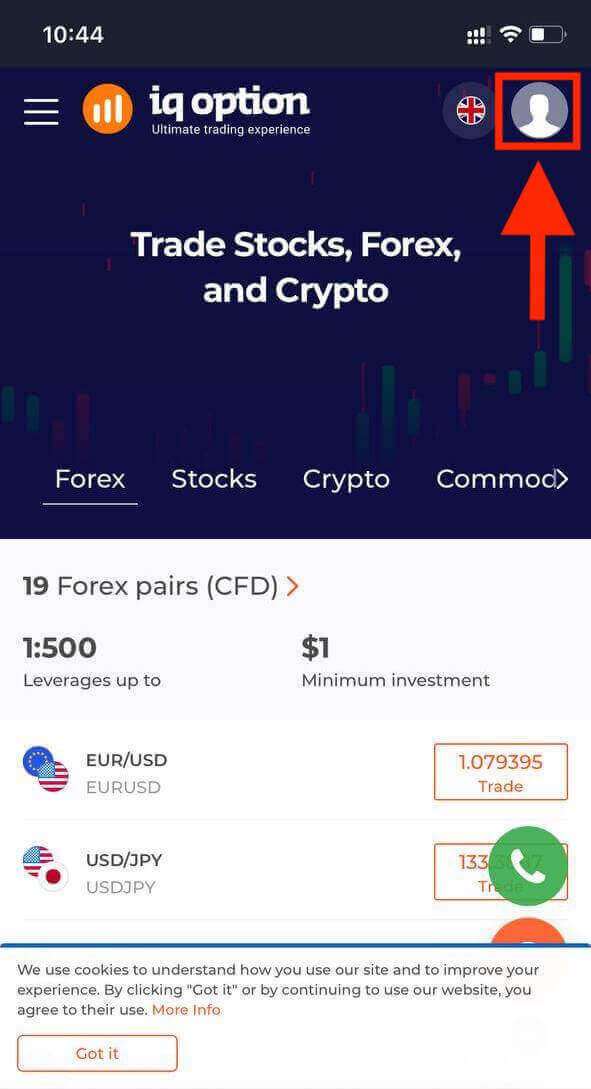
Klikk "Handl nå" for å starte handel.
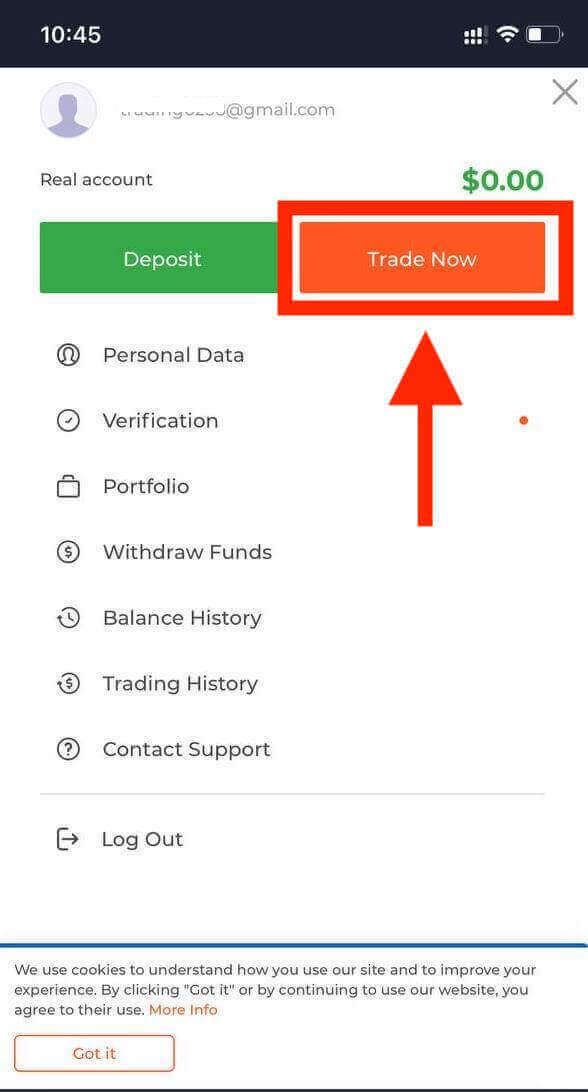
Vær så god! Nå kan du handle fra mobilnettversjonen av plattformen. Den mobile nettversjonen av handelsplattformen er nøyaktig den samme som en vanlig nettversjon av den. Følgelig vil det ikke være noen problemer med handel og overføring av midler. Du har $10 000 på demokonto for å handle på plattformen.
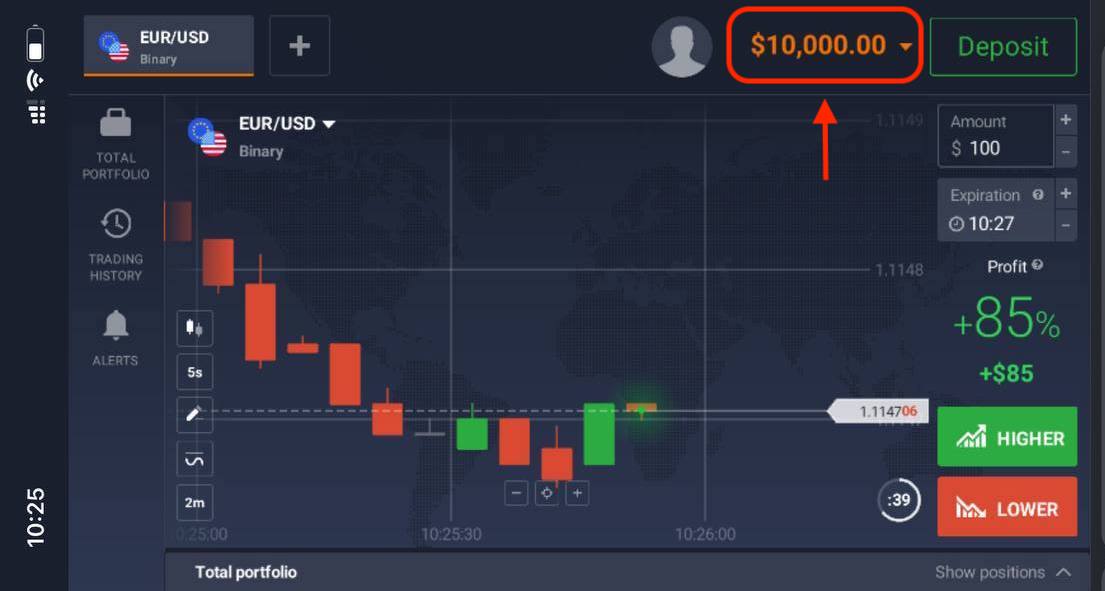
Hvordan logge på IQ Option iOS-appen?
Pålogging på iOS-mobilplattformen er på samme måte som pålogging på IQ Option-nettappen. Applikasjonen kan lastes ned via App Store på enheten din eller klikk her . Bare søk etter «IQ Option - FX Broker»-appen og klikk «GET» for å installere den på iPhone eller iPad.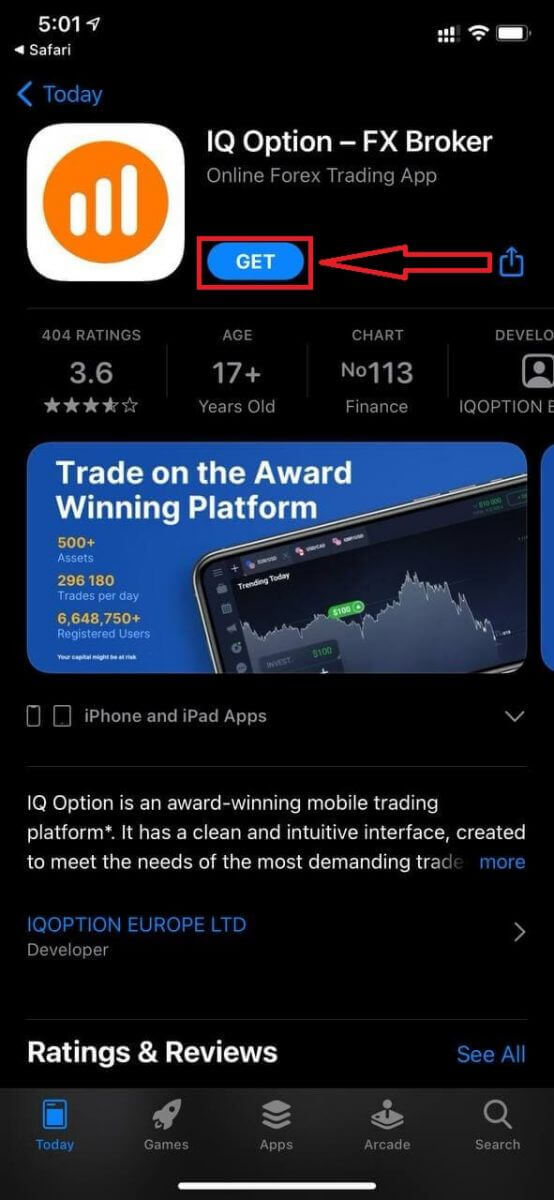
Etter installasjon og lansering kan du logge på IQ Option iOS-mobilappen ved å bruke e-post, Facebook, Google eller Apple ID. Du trenger bare å velge "Logg inn".
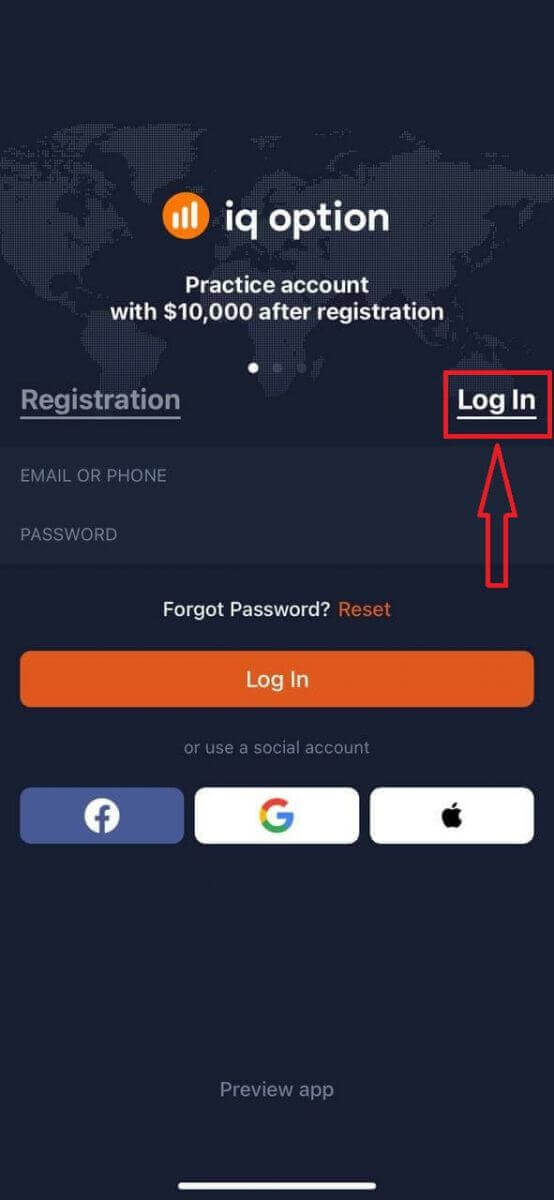
Skriv inn e-post og passord og klikk på "Logg inn"-knappen.
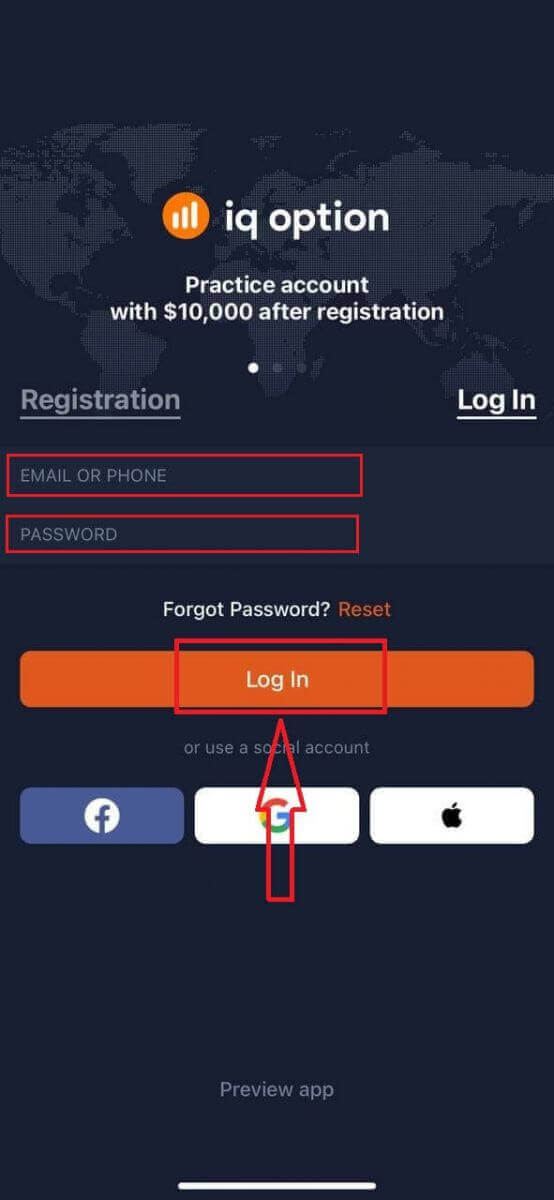
Du har $10 000 på demokonto for å handle på plattformen.
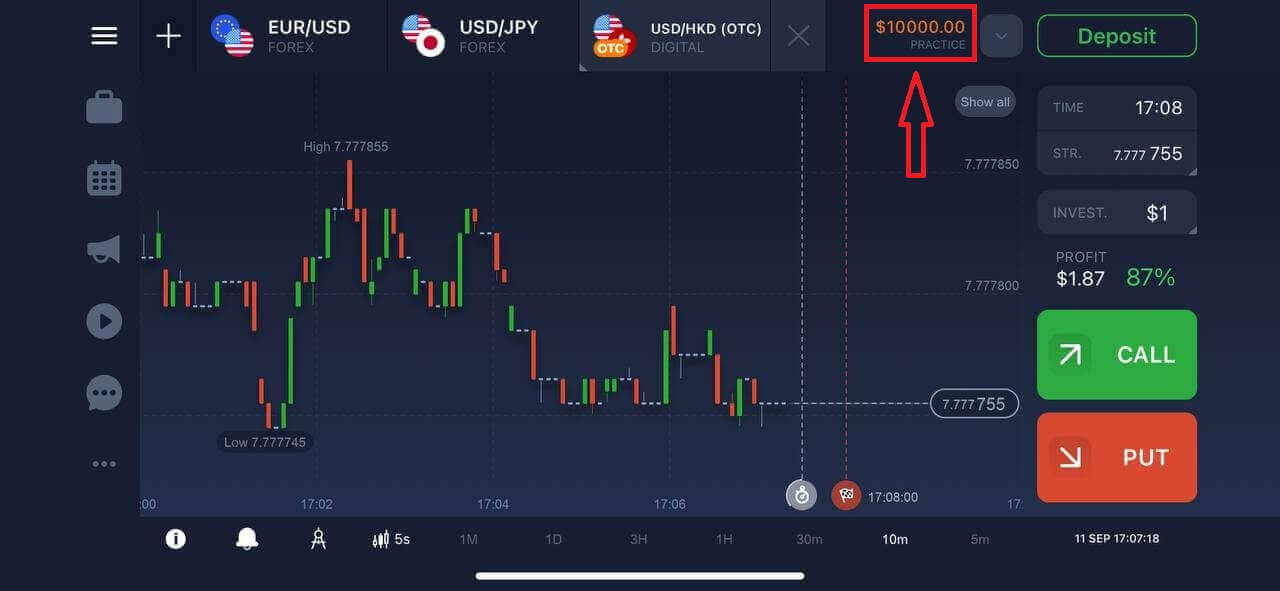
Hvordan logge på IQ Option Android-appen?
Du må besøke Google Play-butikken og søke etter "IQ Option - Online Investing Platform" for å finne denne appen eller klikk her .
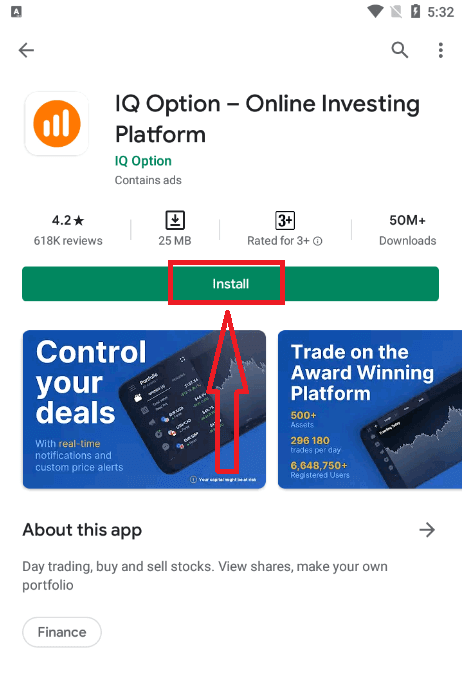
Etter installasjon og lansering kan du logge på IQ Option Android-mobilappen ved å bruke e-post, Facebook eller Google-konto.
Gjør de samme trinnene som på iOS-enheten, velg "LOGG INN"-alternativet
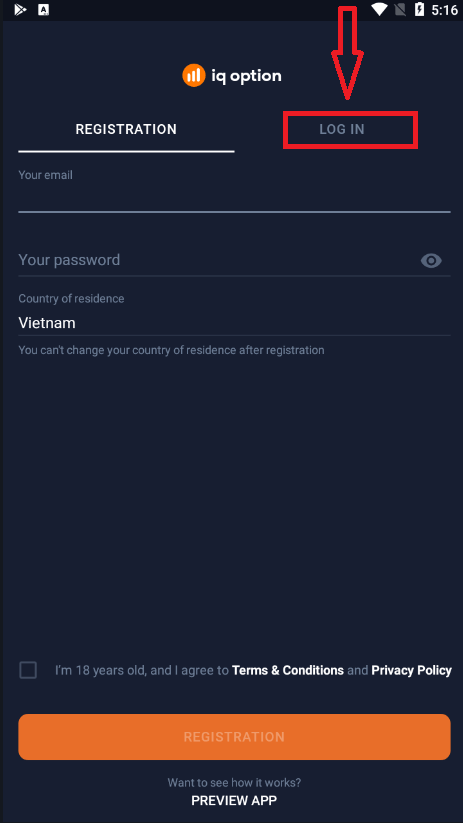
Skriv inn e-post og passord og klikk deretter på "LOGG INN"-knappen.
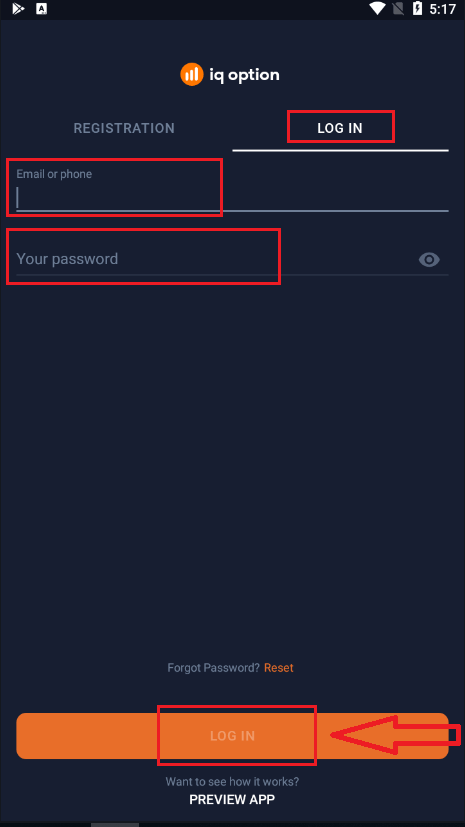
Nå har du også $10 000 på demokonto for å handle på plattformen.
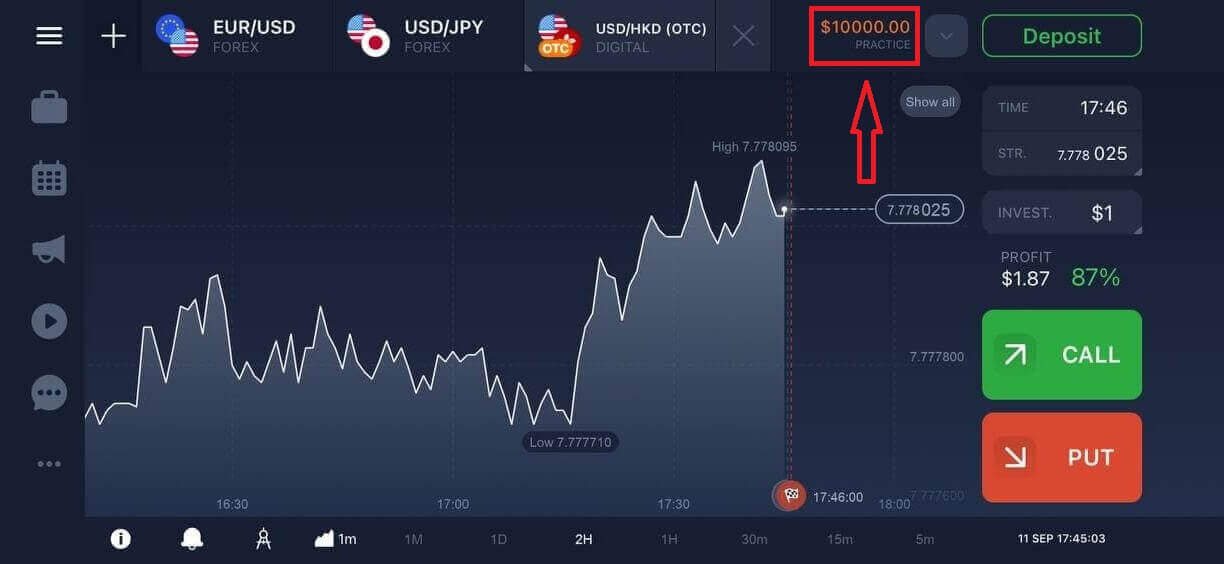
Ofte stilte spørsmål (FAQ)
Jeg glemte e-posten fra IQ Option-kontoen
Hvis du har glemt e-posten din, kan du logge på med Facebook eller Gmail.
Hvis du ikke har opprettet disse kontoene, kan du opprette dem når du registrerer deg på nettstedet til IQ Option. I ekstreme tilfeller, hvis du glemmer e-posten din, og det ikke er mulig å logge på via Google og Facebook, må du kontakte støttetjenesten
Hvordan kan jeg logge ut av kontoen min?
For å logge ut av kontoen din, gå til hovedsiden og bla nedover siden. Klikk på Logg ut-knappen og du blir logget ut.
Hva skal jeg gjøre hvis jeg ikke kan logge på kontoen min?
– Hvis du ser meldingen «påloggingsgrense overskredet», betyr det at du har oppgitt feil passord flere ganger på rad. Vent en stund før du prøver å logge på igjen. Hvis du ikke er sikker på om passordet ditt er riktig, bruk "glemt passord"-alternativet på IQ Option-påloggingssiden. Systemet vil sende instruksjoner om hvordan du gjenoppretter passordet ditt til e-postadressen du brukte for registrering på plattformen.
- Hvis du registrerte deg via et sosialt nettverk, må du opprette et passord ved hjelp av nettversjonen for å få tilgang til skrivebordsappen. Du kan opprette et passord ved å bruke "glemt passord"-alternativet på IQ Option-påloggingssiden. Du må oppgi e-posten som er koblet til din sosiale nettverkskonto. Gjenopprettingslenken for et passord vil bli sendt til den e-posten. Etter at dette er gjort, vil du kunne logge på skrivebordsappen din med denne e-posten og det nye passordet.
- Hvis du har glemt passordet ditt, bruk "Glemt passord"-alternativet på IQ Option-påloggingssiden. Systemet vil sende instruksjoner for å gjenopprette passordet ditt til e-postadressen du brukte for registrering på plattformen.
Hvordan kan jeg endre valutaen på kontoen min?
Kontovalutaen angis under det aller første forsøket på å gjøre et innskudd. For eksempel, hvis du brukte amerikanske dollar til å gjøre ditt første innskudd, vil valutaen på kontoen din være USD. Ditt første innskudd spiller en viktig rolle fordi når du først har gjort innskuddet, vil det ikke være mulig å endre valuta.
Hvis du ikke var klar over denne regelen, er det eneste alternativet å åpne en ny konto og sette inn med valutaen du har tenkt å bruke. Husk at når du har opprettet en ny konto, må du blokkere den forrige kontoen etter å ha tatt ut pengene dine.
Hvordan handle binære opsjoner på IQ Option
Hva er en eiendel?
En eiendel er et finansielt instrument som brukes til handel. Alle handler er basert på prisdynamikken til en valgt eiendel.For å velge en eiendel du vil handle med, følg disse trinnene:
1. Klikk på aktivadelen øverst på plattformen for å se hvilke eiendeler som er tilgjengelige.
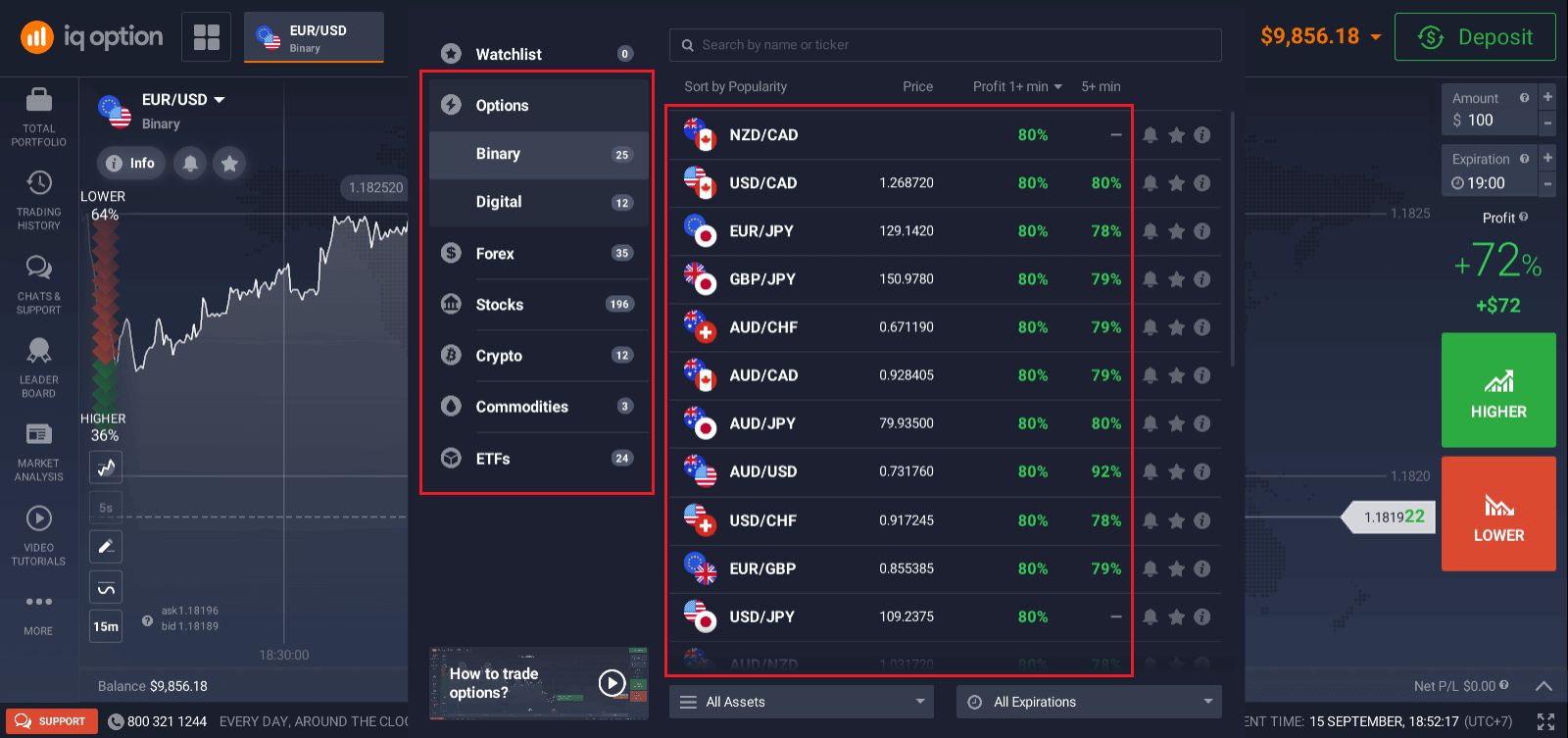
2. Du kan handle på flere eiendeler samtidig. Klikk på "+"-knappen rett fra aktivadelen. Eiendelen du velger vil legge sammen.
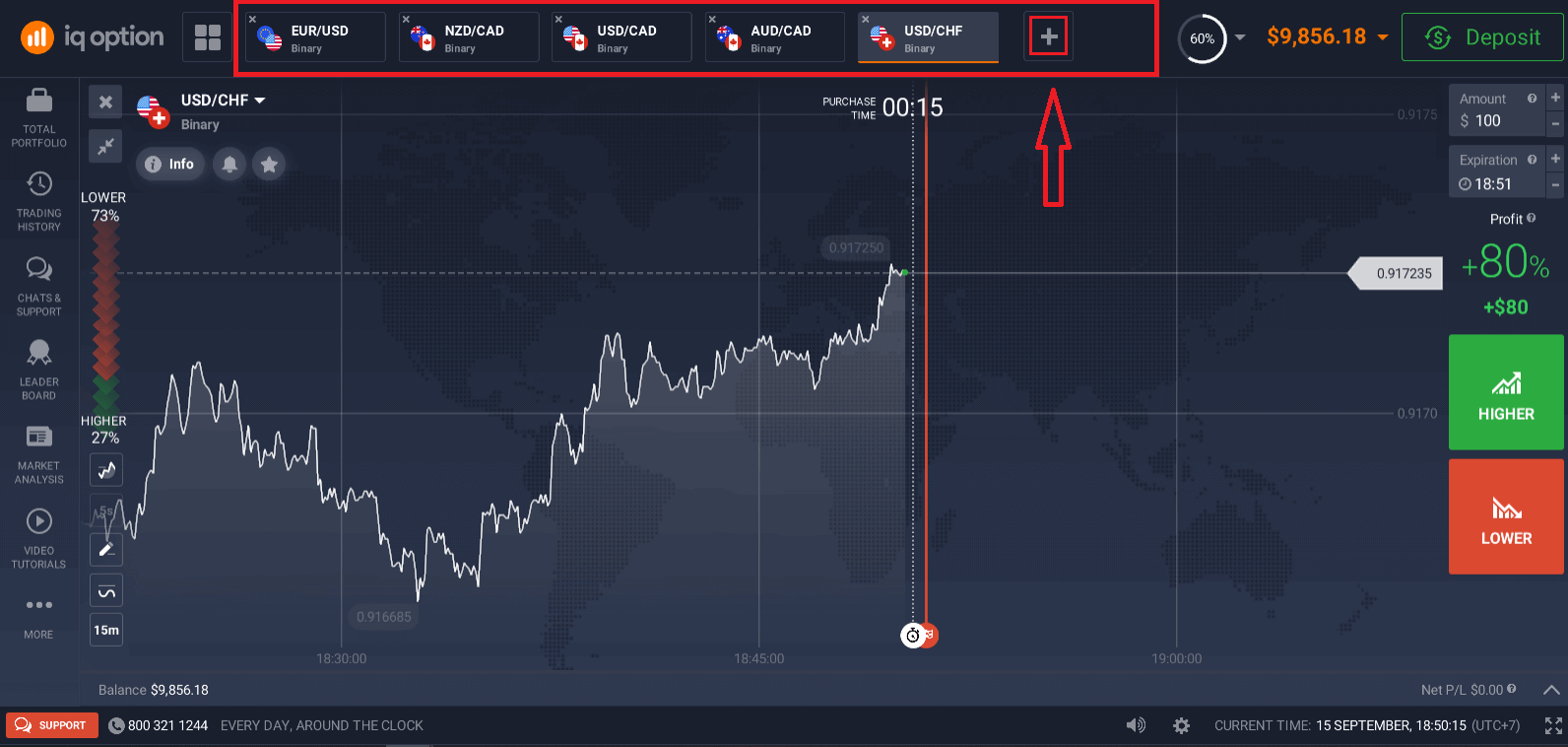
Hvordan handle binære opsjoner?
1. Velg en ressurs. Prosentandelen ved siden av eiendelen bestemmer lønnsomheten. Jo høyere prosentandel – jo høyere fortjeneste i tilfelle suksess.
Eksempel. Hvis en handel på $10 med en lønnsomhet på 80% avsluttes med et positivt resultat, vil $18 bli kreditert saldoen din. $10 er din investering, og $8 er en fortjeneste.
Enkelte eiendelers lønnsomhet kan variere avhengig av utløpstiden for en handel og i løpet av dagen avhengig av markedssituasjonen.
Alle handler lukkes med lønnsomheten som ble indikert da de ble åpnet i tilfelle en korrekt prediksjon.
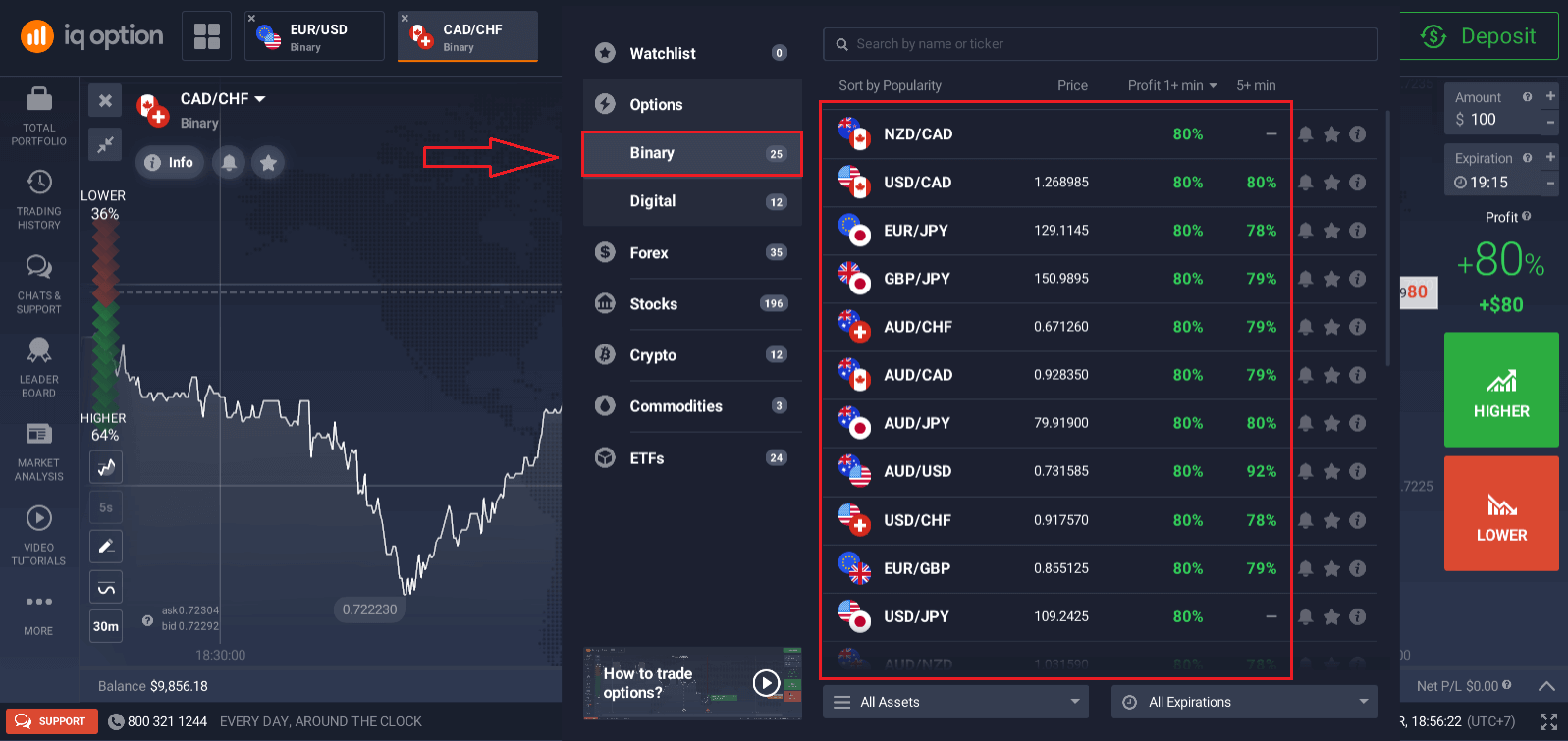
2. Velg en utløpstid.
Utløpsperioden er tiden etter at handelen vil anses som fullført (stengt) og resultatet summeres automatisk.
Når du avslutter en handel med binære opsjoner, bestemmer du uavhengig tidspunktet for utførelse av transaksjonen.
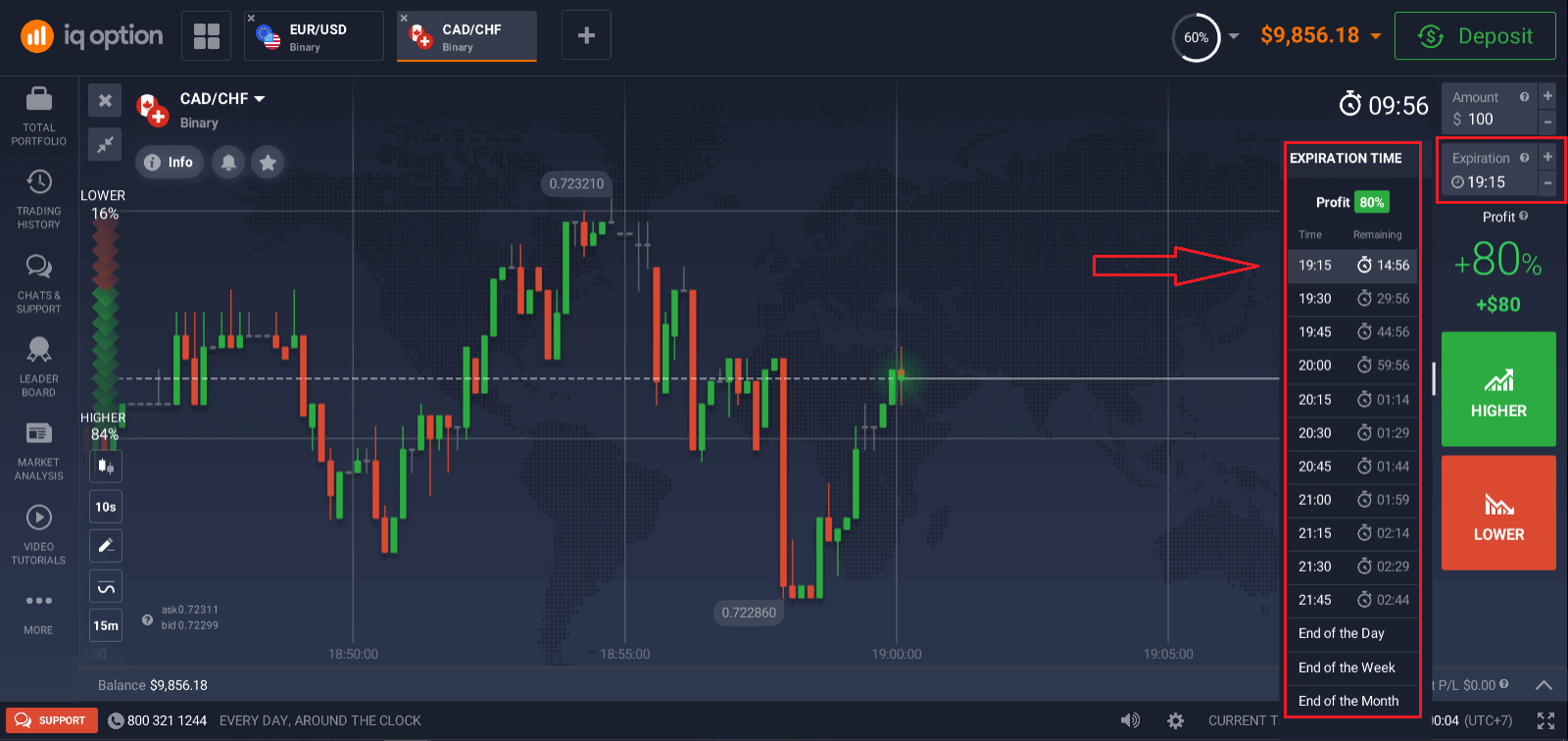
3. Angi beløpet du skal investere.
Minimumsbeløpet for en handel er $1, maksimum - $20 000, eller tilsvarende i kontovalutaen din. IQ Option anbefaler at du starter med små handler for å teste markedet og bli komfortabel.
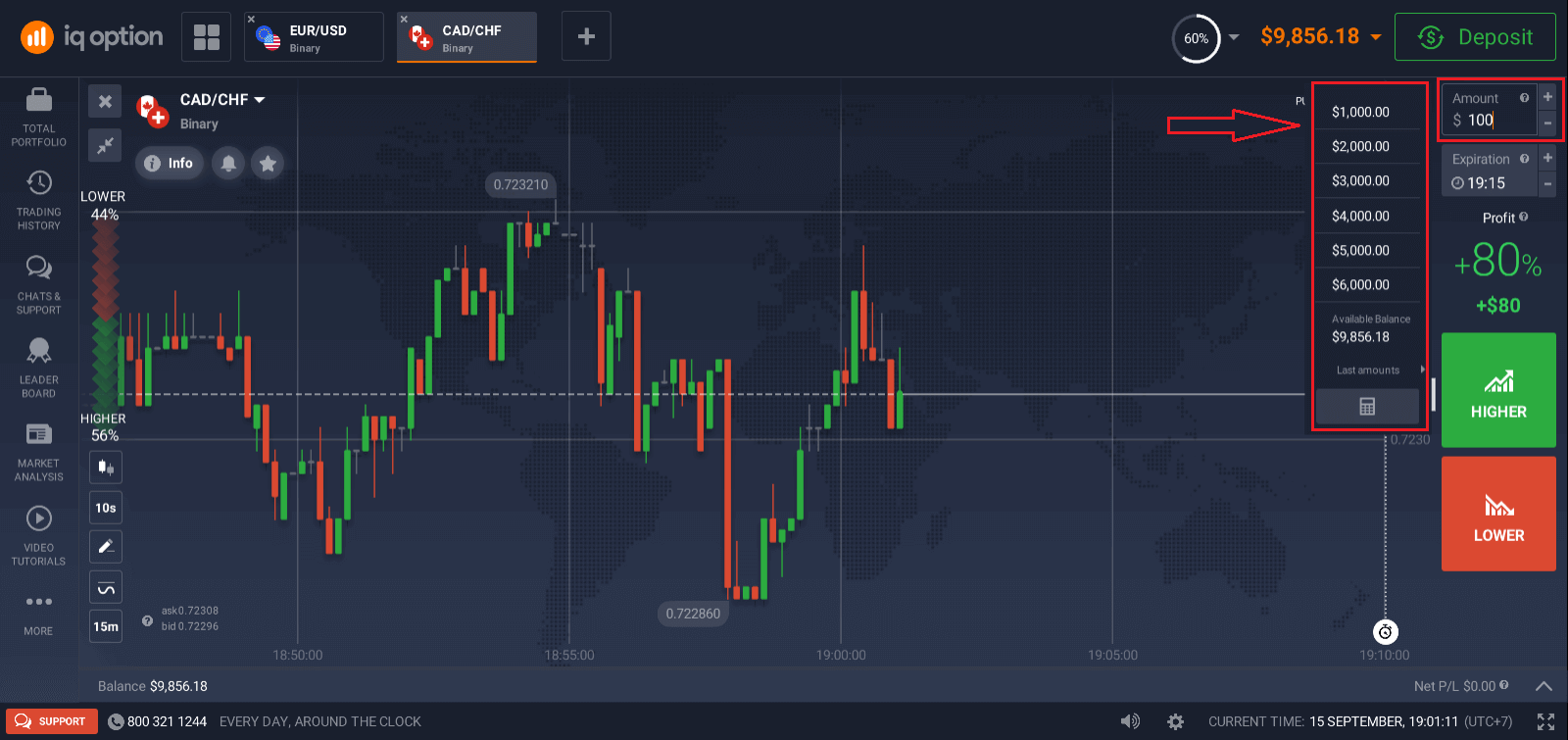
4. Analyser prisbevegelsen på diagrammet og lag din prognose.
Velg alternativene Høyere (grønn) eller Lavere (rød) avhengig av prognosen din. Hvis du forventer at prisen skal gå opp, trykk "Høyere" og hvis du tror prisen går ned, trykk "Senk"
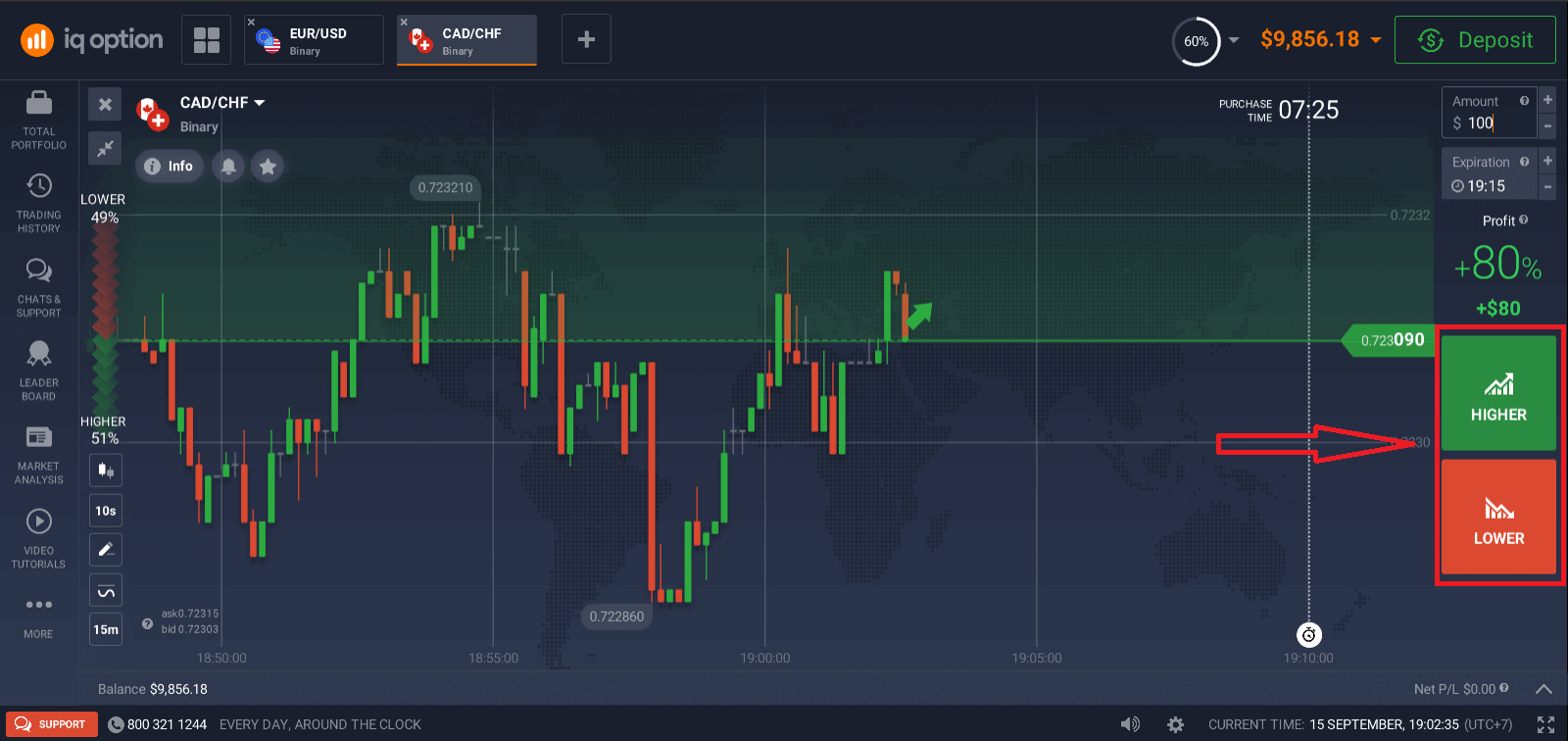
5. Vent til handelen lukkes for å finne ut om prognosen din var riktig. Hvis det var det, ville investeringsbeløpet pluss fortjenesten fra eiendelen bli lagt til saldoen din. I tilfelle uavgjort – når åpningskursen er lik sluttkursen – vil bare den opprinnelige investeringen bli returnert til saldoen din. Hvis prognosen din var feil – ville investeringen ikke bli returnert.
Du kan overvåke fremdriften til bestillingen din under The Trades
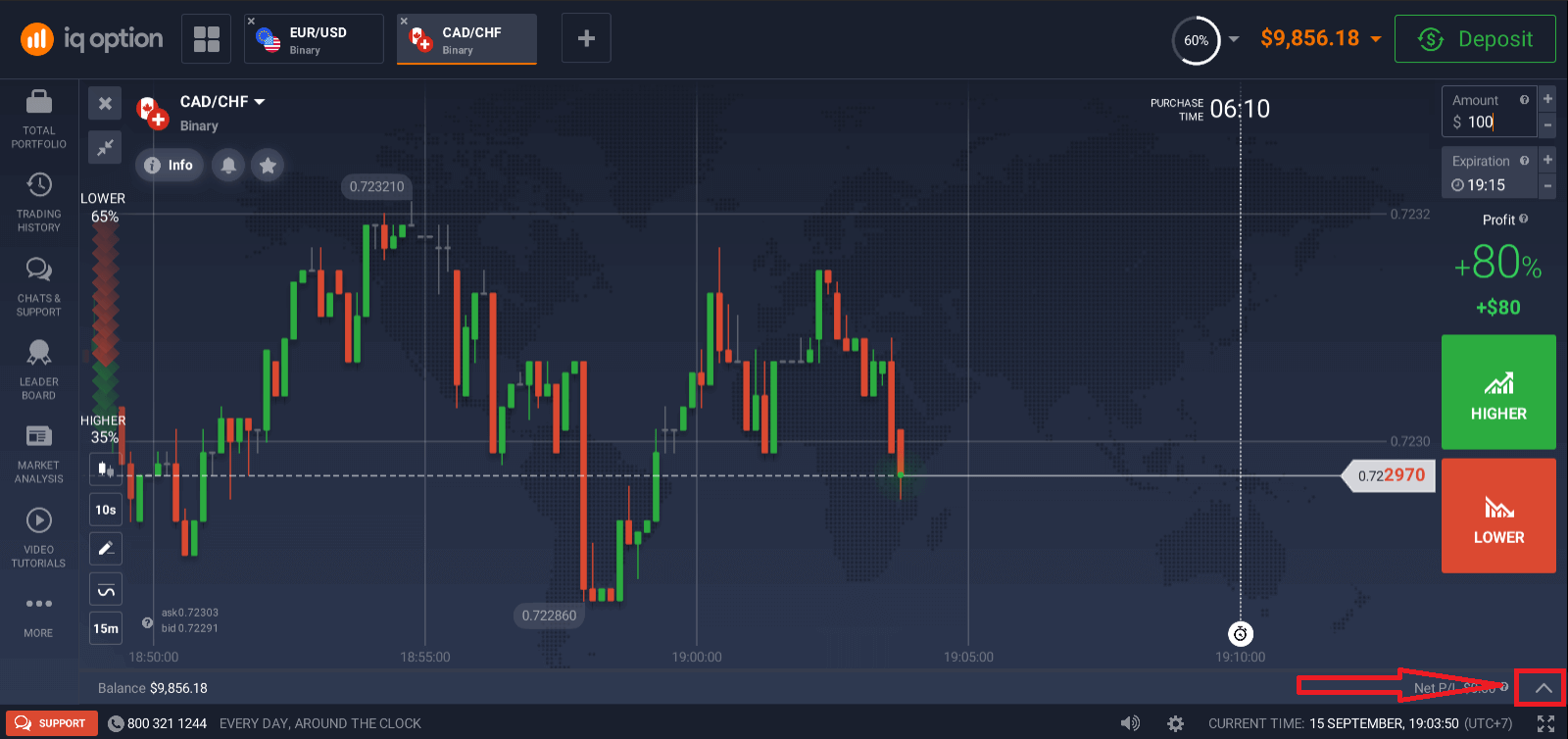
Diagrammet viser to linjer som markerer punkter i tid. Kjøpstiden er den hvite stiplede linjen. Etter dette tidspunktet kan du ikke kjøpe et alternativ for den valgte utløpstiden. Utløpstiden vises med den røde linjen. Når transaksjonen krysser denne linjen, lukkes den automatisk og du tar enten gevinst eller tap for resultatet. Du kan velge hvilken som helst tilgjengelig utløpstid. Hvis du ikke har åpnet en avtale ennå, vil både hvite og røde linjer bevege seg sammen til høyre for å markere kjøpsfristen for valgt utløpstidspunkt.
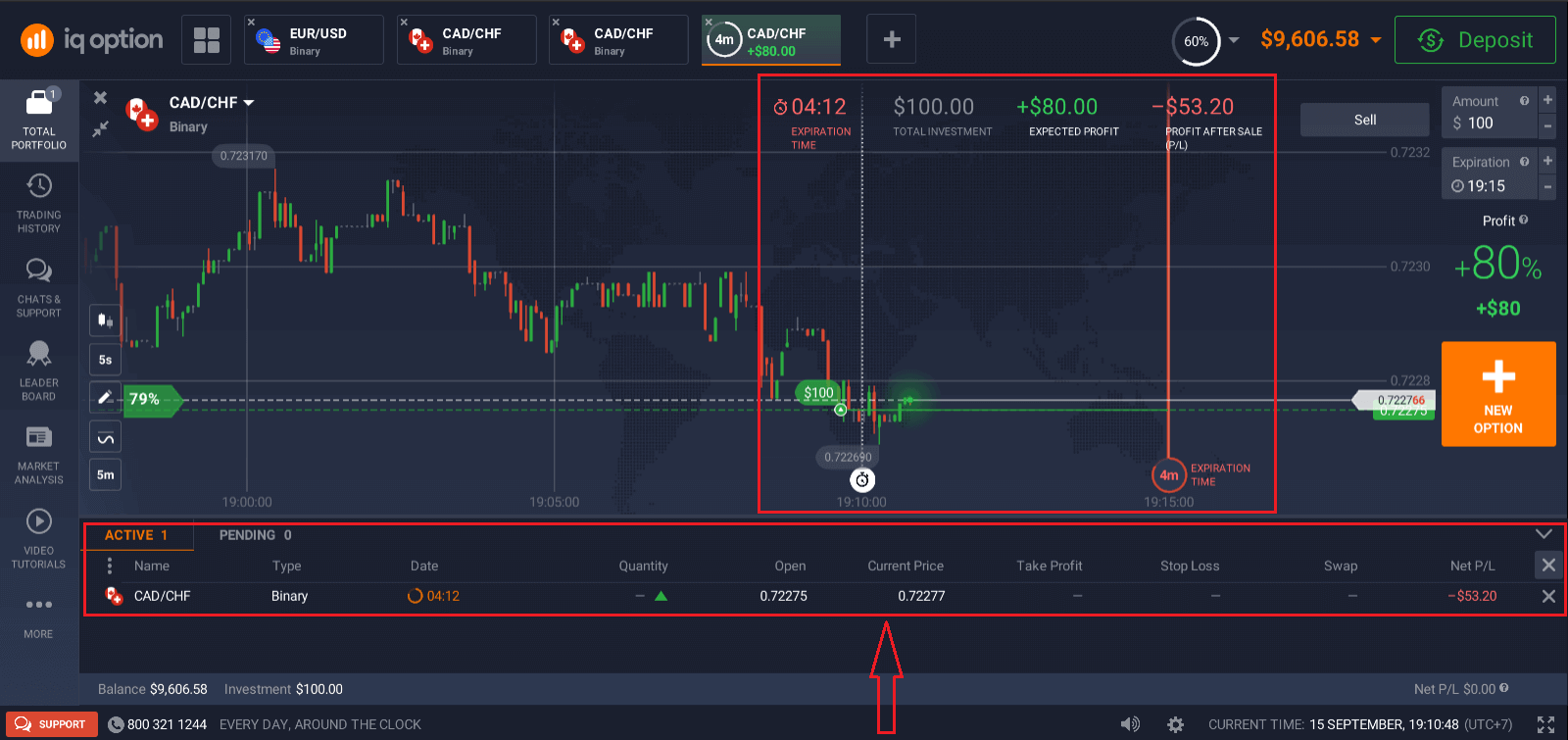
Hvordan bruke diagrammer, indikatorer, widgets, markedsanalyse
ChartsIQ Option handelsplattform lar deg lage alle forhåndsinnstillingene dine rett på diagrammet. Du kan spesifisere ordredetaljer i boksen på panelet til høyre, bruke indikatorer og leke med innstillinger uten å miste synet av prishandlingen.
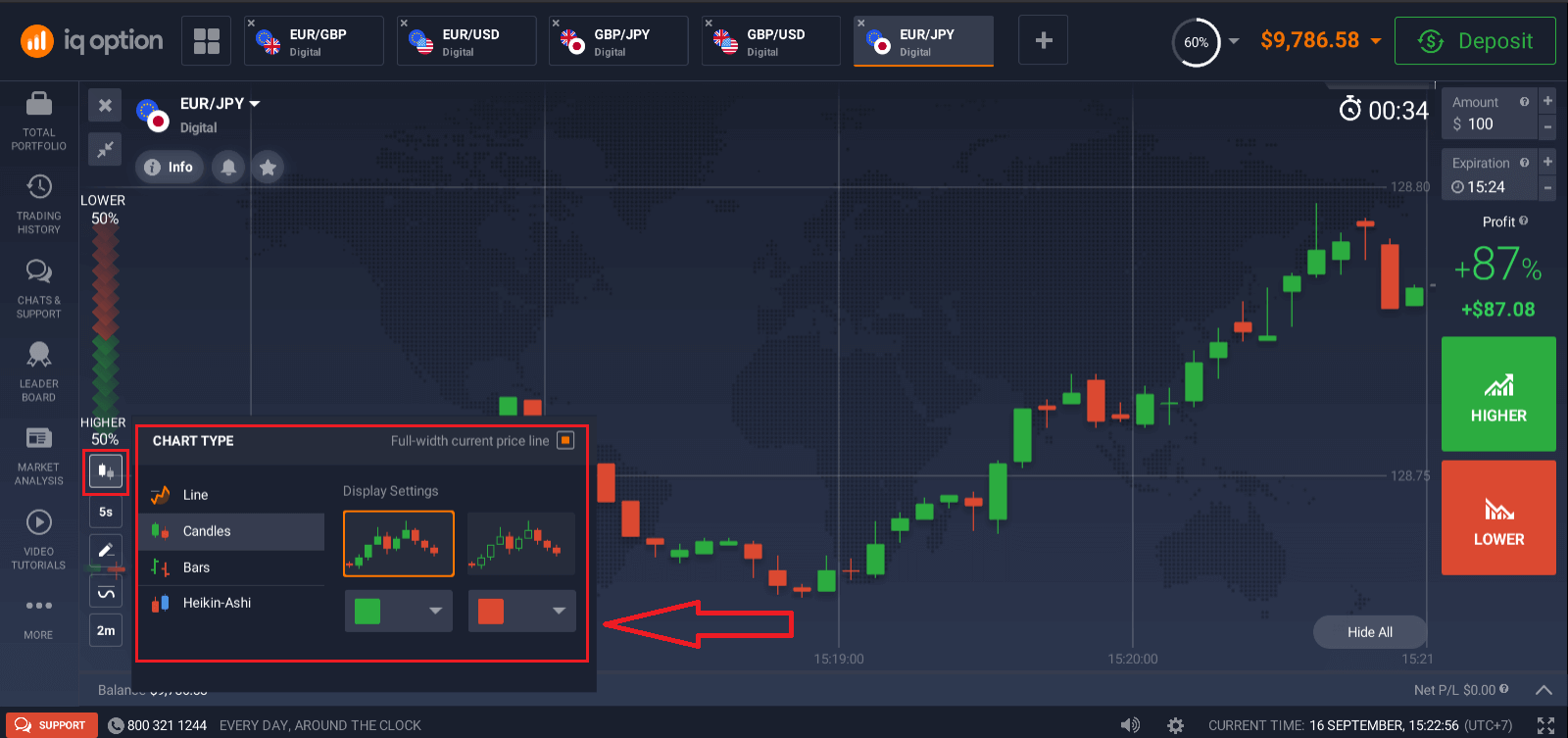
Vil du handle flere alternativer om gangen? Du kan kjøre opptil 9 diagrammer og konfigurere deres typer: linje, stearinlys, stolper eller Heikin-ashi. For søyle- og lysdiagrammer kan du sette opp tidsrammene fra 5 sekunder til 1 måned fra nederste venstre hjørne av skjermen.
Indikatorer
For dyptgående diagramanalyse, bruk indikatorer og widgets. Disse inkluderer momentum, trend, volatilitet, glidende gjennomsnitt, volum, populær og andre. IQ Option har en fin samling av de mest brukte og essensielle indikatorene, fra XX til XX, over XX indikatorer totalt.
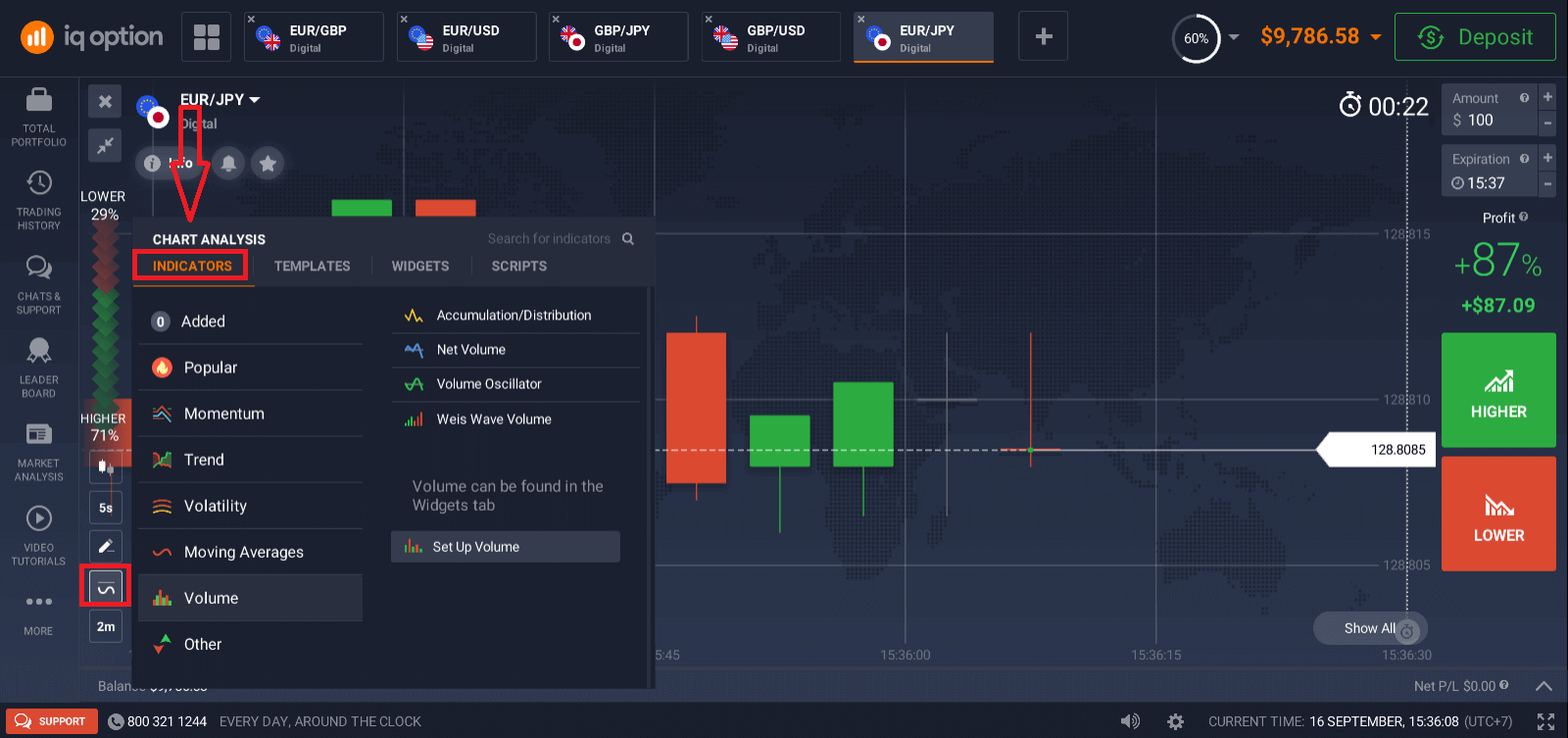
Hvis du bruker flere indikatorer, kan du gjerne lage og lagre malene for å bruke dem senere.
Widgets
Widgets kan hjelpe deg med å ta beslutninger. På plattformen kan du bruke widgets som traderes sentiment, høye og lave verdier, andres handler, nyheter og volum. De vil hjelpe deg å overvåke endringer i sanntid.
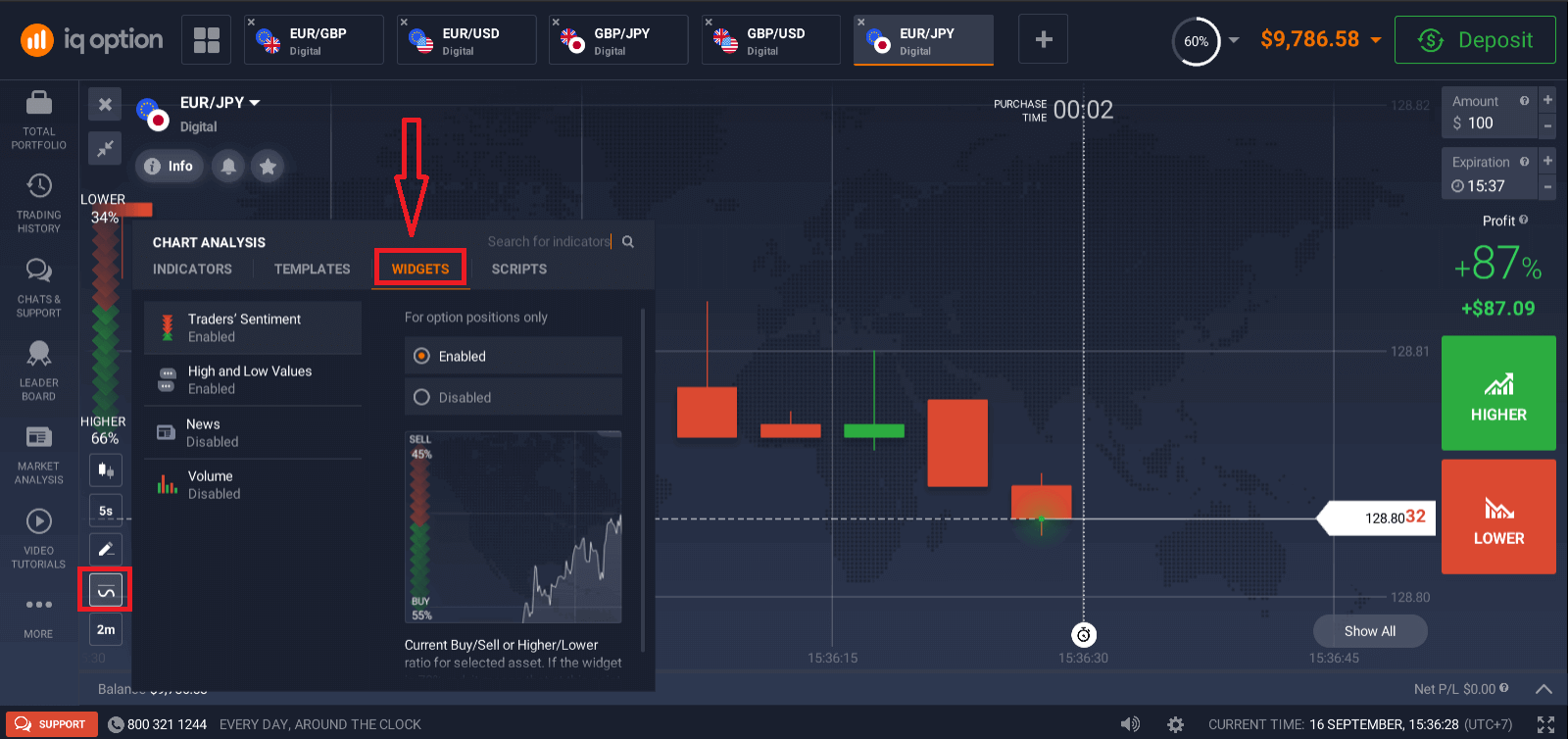
Markedsanalyse
Uansett om du handler med opsjoner, Forex, aksjer, metaller eller kryptoer, er det viktig å vite hva som skjer med verdensøkonomien. Hos IQ Option kan du følge opp nyhetene i Markedsanalyse-delen uten å forlate Traderoom. Smart nyhetsaggregator vil fortelle deg hvilke eiendeler som er de mest flyktige akkurat nå, og temakalendere vil gi deg en ide om når det er det beste øyeblikket å handle.
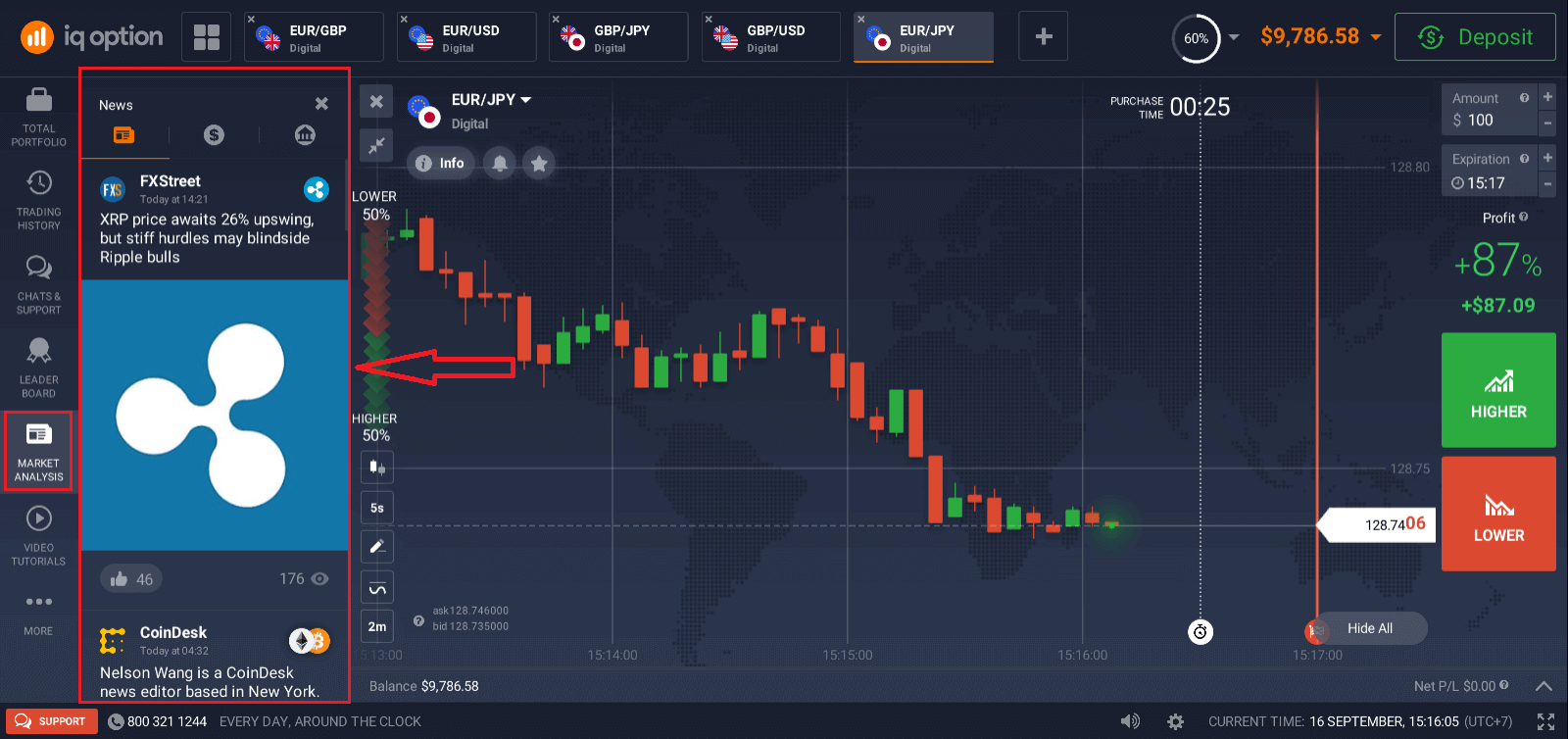
Ofte stilte spørsmål (FAQ)
Hva er den beste tiden å velge for handel?
Den beste handelstiden avhenger av din handelsstrategi og noen få andre faktorer. IQ Option anbefaler at du tar hensyn til markedsplanene, siden overlappingen av de amerikanske og europeiske handelsøktene gjør prisene mer dynamiske i valutapar som EUR/USD. Du bør også følge markedsnyheter som kan påvirke bevegelsen til den valgte eiendelen. Det er bedre å ikke handle når prisene er svært dynamiske for uerfarne handelsmenn som ikke følger med på nyhetene og ikke forstår hvorfor prisene svinger.
Hvor mange alternativer kan jeg kjøpe per utløp?
Vi begrenser ikke antall opsjoner du kan kjøpe for en utløpsperiode eller en eiendel. Den eneste begrensningen er i eksponeringsgrensen: hvis tradere allerede har investert et stort beløp i eiendelen du har valgt, er beløpet du investerer begrenset av denne eksponeringsgrensen. Hvis du jobber på en konto med ekte midler, kan du se investeringsgrensen for hvert av alternativene i diagrammet. Klikk på boksen der du legger inn beløpet.
Hva er minsteprisen på en opsjon?
Vi ønsker at handel skal være tilgjengelig for alle. Minste investeringsbeløp for dagens handelsbetingelser finnes på Selskapets handelsplattform/nettside.
Hva er fortjenesten etter salg og forventet fortjeneste?
Så snart du kjøper en salgs- eller kjøpsopsjon, vises tre tall øverst til høyre i diagrammet:
Total investering: hvor mye du har investert i en avtale
Forventet fortjeneste: mulig resultat av transaksjonen hvis diagrammet peker på utløpslinjen havner på samme sted der den er nå.
Fortjeneste etter salg: Hvis den er rød, viser den hvor mye av det investerte beløpet du vil miste saldoen din etter salg. Hvis den er grønn, viser den hvor mye fortjeneste du vil få etter salg.
Forventet fortjeneste og fortjeneste etter salg er dynamiske, da de endres avhengig av flere faktorer, inkludert gjeldende markedssituasjon, hvor nær utløpstiden er og gjeldende pris på eiendelen.
Mange handelsmenn selger når de ikke er sikre på at transaksjonen vil gi dem en fortjeneste. Salgssystemet gir deg muligheten til å minimere tap på tvilsomme opsjoner.
Hvorfor er Selg-knappen (på forhånd planlagt lukking av alternativet) inaktiv?
For alt-eller-ingenting-alternativer er Selg-knappen tilgjengelig fra 30 minutter til utløp til 2 minutter til utløp.
Hvis du handler med digitale opsjoner, er Selg-knappen alltid tilgjengelig.
general risk warning


